Page 1

Uporabni¹ki priroènik za telefon
Nokia 1101
9238205
1. izdaja
Page 2
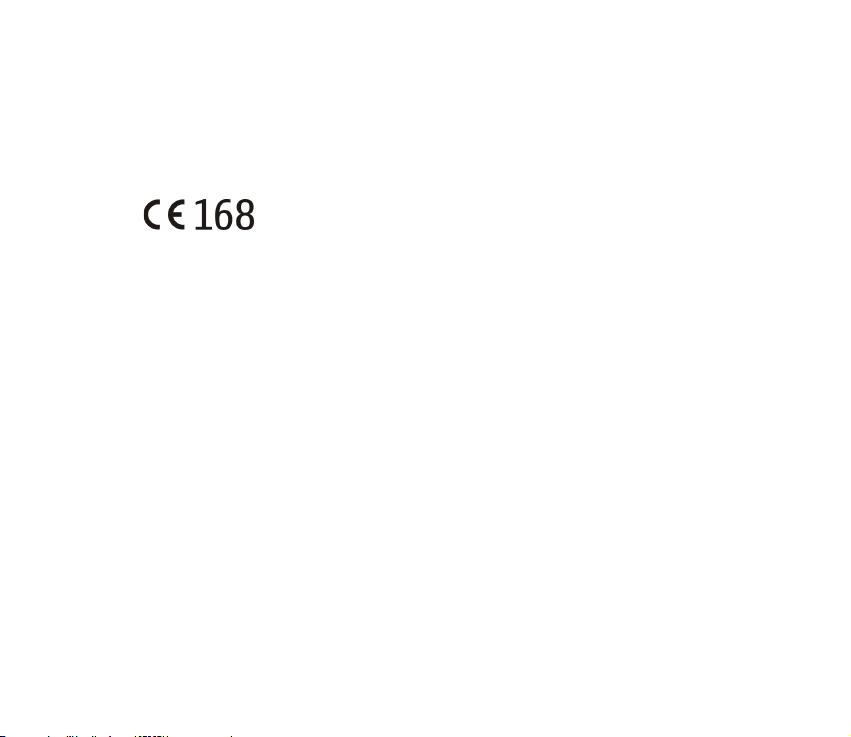
IZJAVA O SKLADNOSTI
Mi, NOKIA CORPORATION, s polno odgovornostjo izjavljamo, da izdelek RH-75 ustreza
zahtevam direktive Sveta: 1999/5/EC.
Kopijo izjave o skladnosti najdete na naslovu
http://www.nokia.com/phones/declaration_of_conformity/.
Copyright © 2003-2005 Nokia. Vse pravice pridr¾ane.
Nobenega dela dokumenta ni dovoljeno razmno¾evati, prena¹ati, distribuirati ali shranjevati v kakr¹ni koli
obliki brez predhodnega pisnega dovoljenja dru¾be Nokia.
US Patent No 5818437 and other pending patents. T9 text input software Copyright (C) 1997-2005.
Tegic Communications, Inc. All rights reserved.
Nokia in Nokia Connecting People sta blagovni znamki ali registrirani blagovni znamki podjetja Nokia
Corporation. Drugi izdelki in imena podjetij, ki so omenjena, utegnejo biti blagovne znamke ali blagovna
imena njihovih lastnikov.
Nokia tune je zvoèna znamka dru¾be Nokia Corporation.
This product is licensed under the MPEG-4 Visual Patent Portfolio License (i) for personal and noncommercial use in connection with information which has been encoded in compliance with the MPEG-4
Visual Standard by a consumer engaged in a personal and non-commercial activity and (ii) for use in
connection with MPEG-4 video provided by a licensed video provider. No license is granted or shall be
implied for any other use. Additional information including that relating to promotional, internal and
commercial uses may be obtained from MPEG LA, LLC. See <http://www.mpegla.com>.
Nokia nenehno razvija svoje izdelke. Nokia si pridru¾uje pravico do sprememb in izbolj¹av vseh izdelkov, ki
so opisani v tem dokumentu, brez predhodne najave.
Page 3
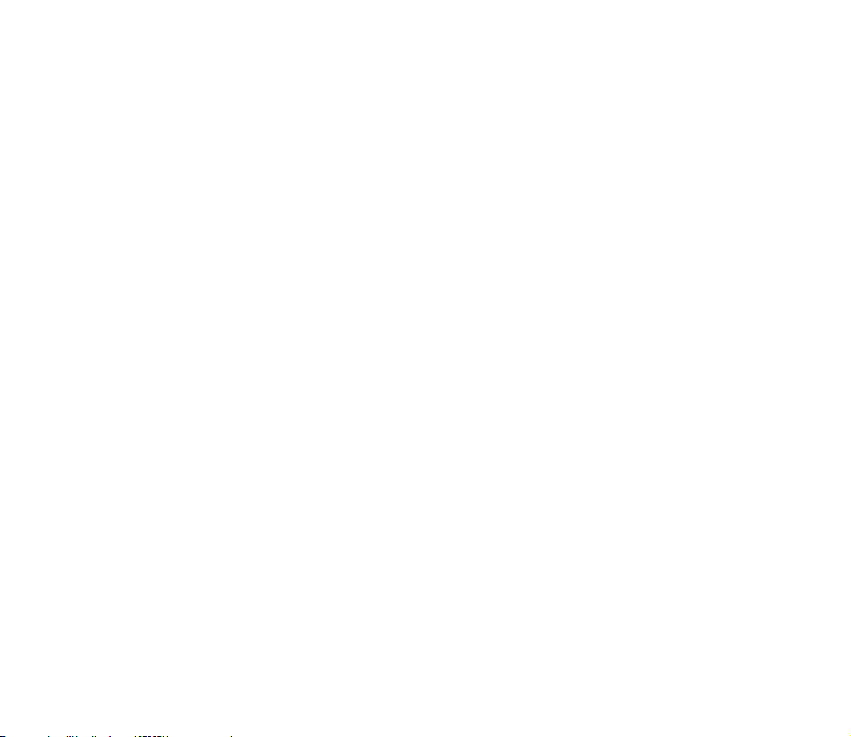
Pod nobenim pogojem Nokia ne prevzema odgovornosti za kakr¹no koli izgubo podatkov ali dohodka ali
kakr¹no koli posebno, nakljuèno, posledièno ali posredno ¹kodo, ki bi nastala na kakr¹en koli naèin.
Vsebina tega dokumenta je "tak¹na kot je". Razen za to, kar zahteva zakon, ni za natanènost, zanesljivost
ali vsebino tega dokumenta nobenih jamstev, niti izrecnih niti posrednih, vkljuèno, a ne omejeno na
izrecna jamstva za prodajo in pripravnost za doloèen namen. Nokia si pridru¾uje pravico do spremembe
tega dokumenta ali njegovega umika kadar koli in brez predhodnega obvestila.
Razpolo¾ljivost doloèenih izdelkov se lahko spreminja po regijah. Prosimo, preverite pri najbli¾jem
Nokiinem prodajalcu.
9238205/1. izdaja
Page 4
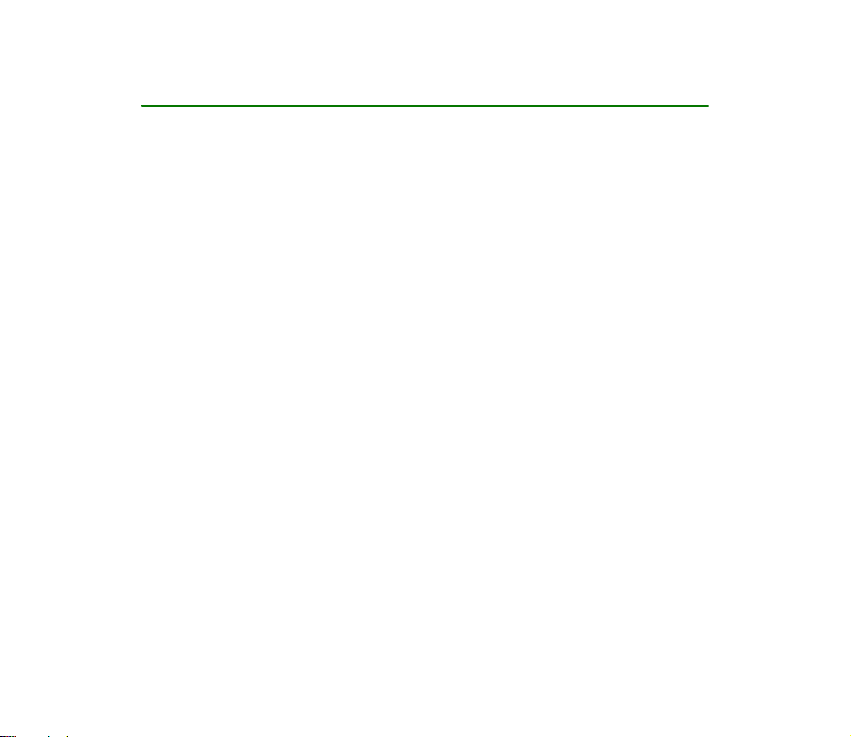
Vsebina
ZA VA©O VARNOST ............................................................................................. 8
Splo¹ne informacije .......................................................................................... 11
Nalepke v prodajnem paketu................................................................................................................. 11
Kode za dostop.......................................................................................................................................... 11
1. Prvi koraki...................................................................................................... 13
Vstavite kartico SIM ................................................................................................................................ 13
Napolnite baterijo .................................................................................................................................... 15
Normalen polo¾aj delovanja.................................................................................................................. 15
Tipke in prikljuèki...................................................................................................................................... 16
Zaslon in pripravljenost .......................................................................................................................... 17
Zamenjajte pokrovèke ............................................................................................................................. 18
Pritrdite jermenèek za zapestje ............................................................................................................ 19
Svetilka........................................................................................................................................................ 19
2. Klicne funkcije .............................................................................................. 20
Klicanje........................................................................................................................................................ 20
Klicanje s pomoèjo imenika................................................................................................................ 20
Vzpostavitev konferenènega klica.................................................................................................... 20
Ponovno klicanje ................................................................................................................................... 21
Hitro klicanje.......................................................................................................................................... 21
Sprejem klica.............................................................................................................................................. 22
Postopki med klicem................................................................................................................................ 22
Poslu¹anje govornih sporoèil................................................................................................................. 22
Zaklepanje tipkovnice.............................................................................................................................. 22
4Copyright © 2005 Nokia. All rights reserved.
Page 5
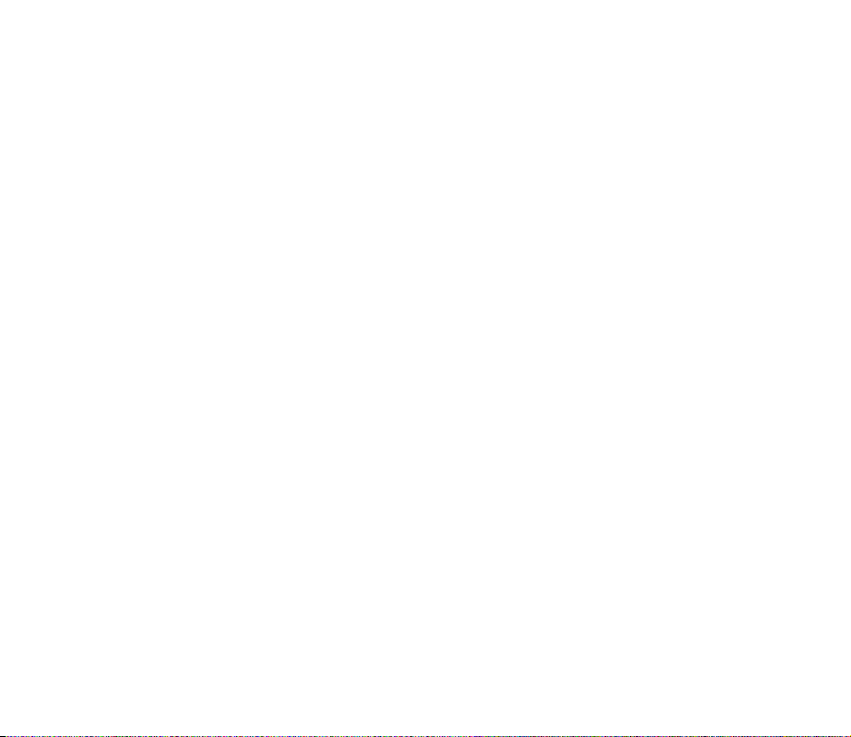
3. Pisanje besedila............................................................................................. 24
Vklopite ali izklopite slovar.................................................................................................................... 24
Uporaba slovarja....................................................................................................................................... 24
Pisanje zlo¾enk....................................................................................................................................... 25
Uporaba tradicionalnega naèina pisanja ........................................................................................... 25
4. Menijske funkcije.......................................................................................... 27
Sporoèila (Meni 01) ................................................................................................................................. 28
Pisanje sporoèil...................................................................................................................................... 28
Branje sporoèil (Prejeta sporoèila) ................................................................................................... 29
Poslani predmeti.................................................................................................................................... 29
Osnutki..................................................................................................................................................... 30
Pomenki ................................................................................................................................................... 30
Slikovna sporoèila ................................................................................................................................. 30
Seznami prejemnikov........................................................................................................................... 31
Predloge................................................................................................................................................... 32
Sme¹ki ...................................................................................................................................................... 32
Zbri¹i sporoèila....................................................................................................................................... 32
Nastavitve sporoèil ............................................................................................................................... 32
Info storitev ............................................................................................................................................ 34
©tevilka telefonskega predala............................................................................................................ 34
Urejevalnik ukazov za storitve........................................................................................................... 34
Imenik (Meni 2)......................................................................................................................................... 34
Iskanje imena in ¹tevilke..................................................................................................................... 34
Nastavitve imenika............................................................................................................................... 35
Zadnji klici (Meni 3)................................................................................................................................. 36
Seznami zadnjih klicev ........................................................................................................................ 36
©tevci stro¹kov in trajanja klicev ...................................................................................................... 37
Toni (Meni 4).............................................................................................................................................. 38
Profili (Meni 5) .......................................................................................................................................... 39
5Copyright © 2005 Nokia. All rights reserved.
Page 6
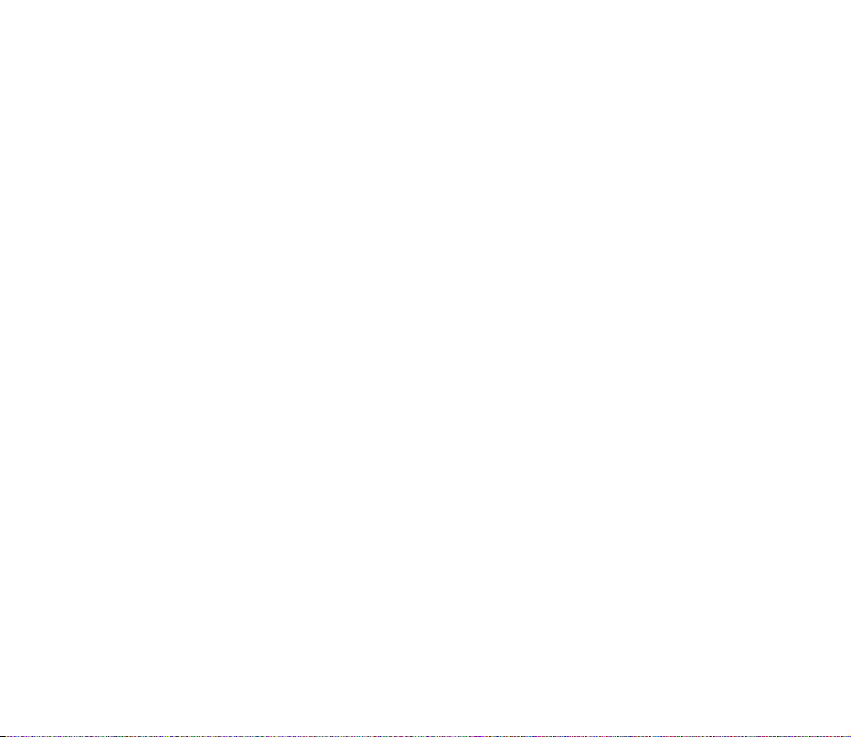
Nastavitve (Meni 6) ................................................................................................................................. 39
Nastavitve ure........................................................................................................................................ 40
Klicne nastavitve................................................................................................................................... 40
Nastavitve telefona .............................................................................................................................. 42
Nastavitve za opremo .......................................................................................................................... 42
Nastavitve zaklepanja tipkovnice..................................................................................................... 43
Za¹èitne nastavitve............................................................................................................................... 44
Povrnitev tovarni¹kih nastavitev ...................................................................................................... 45
Budilka (Meni 7) ....................................................................................................................................... 45
Opomniki (Meni 8) ................................................................................................................................... 46
Igre (Meni 9) .............................................................................................................................................. 46
Pripomoèki (Meni 10).............................................................................................................................. 47
Kalkulator................................................................................................................................................ 47
©toparica.................................................................................................................................................. 48
Od¹tevalnik èasa.................................................................................................................................... 48
Skladatelj................................................................................................................................................. 49
Ohranjevalnik zaslona.......................................................................................................................... 49
Svetilka..................................................................................................................................................... 50
Storitve SIM (Meni 11) ........................................................................................................................... 50
Storitve WAP (Storitve – Meni 12)..................................................................................................... 50
Osnovni koraki za uporabo storitve WAP....................................................................................... 51
Nastavite telefon za storitev WAP................................................................................................... 51
Vzpostavite povezavo s storitvijo WAP........................................................................................... 54
Preglejte strani storitve WAP ............................................................................................................ 55
Prekinite povezavo WAP ..................................................................................................................... 56
Nastavitev videza strani WAP ........................................................................................................... 57
Shranite zaznamke in upravljajte z njimi....................................................................................... 57
Prejeta obvest......................................................................................................................................... 58
Izbri¹ite zaèasni pomnilnik................................................................................................................. 59
Certifikati agencije ............................................................................................................................... 59
6Copyright © 2005 Nokia. All rights reserved.
Page 7
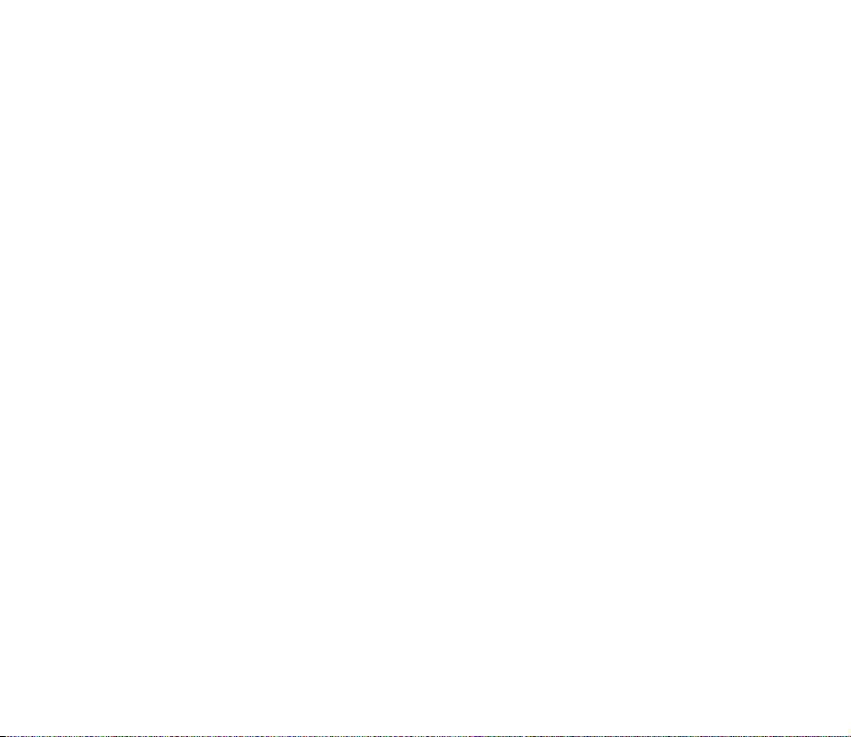
5. Podatki o bateriji .......................................................................................... 61
Polnjenje in praznjenje............................................................................................................................ 61
Nega in vzdr¾evanje.......................................................................................... 62
Dodatni varnostni podatki ............................................................................... 64
7Copyright © 2005 Nokia. All rights reserved.
Page 8
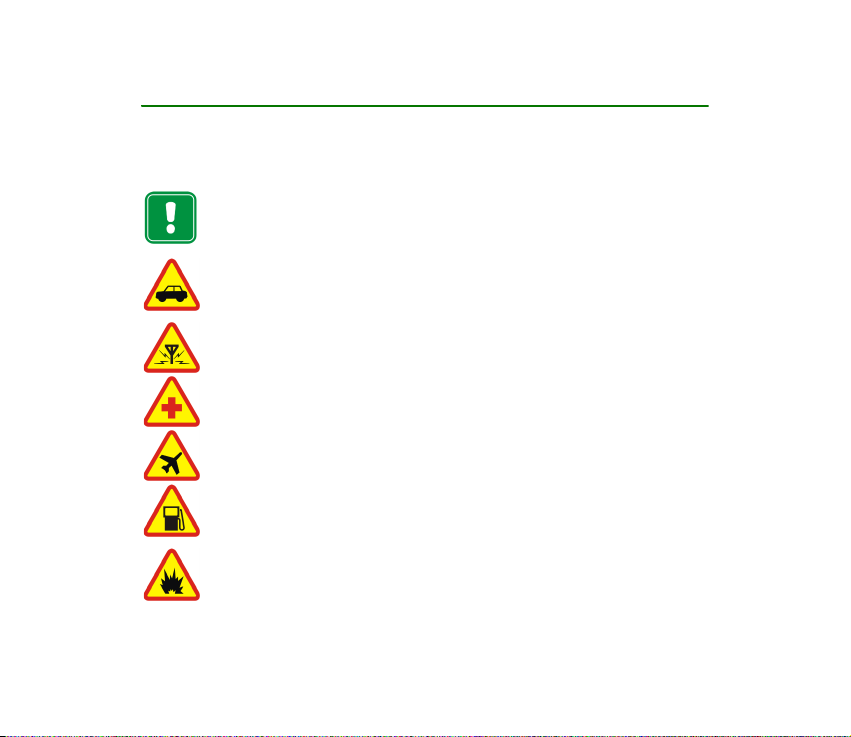
ZA VA©O VARNOST
Preberite ta preprosta navodila. Neupo¹tevanje predpisov je lahko nevarno ali protizakonito.
Za podrobnej¹e informacije preberite celoten priroènik za uporabo.
Ne vklapljajte telefona, kjer je uporaba brez¾iènega telefona prepovedana ali kjer
lahko povzroèi interferenco ali nevarnost.
PROMETNA VARNOST JE NA PRVEM MESTU
Upo¹tevajte vse lokalne zakone. Med vo¾njo imejte vedno proste roke, da boste
lahko upravljali vozilo. Misliti morate predvsem na varnost na cesti.
INTERFERENCA
Vsi mobilni telefoni so obèutljivi za interferenco, ki lahko moti njihovo delovanje.
IZKLAPLJANJE V BOLNI©NICAH
Upo¹tevajte prepovedi. Izklopite telefon v bli¾ini medicinske opreme.
IZKLAPLJANJE V LETALU
Upo¹tevajte prepovedi. Brez¾iène naprave lahko povzroèijo interferenco v letalih.
IZKLAPLJANJE PRI NATAKANJU GORIVA
Telefona ne uporabljajte na bencinski èrpalki. Ne uporabljajte ga blizu goriv ali
kemikalij.
IZKLAPLJANJE V BLI®INI RAZSTRELJEVANJA
Upo¹tevajte prepovedi. Telefona ne uporabljajte tam, kjer poteka razstreljevanje.
8Copyright © 2005 Nokia. All rights reserved.
Page 9
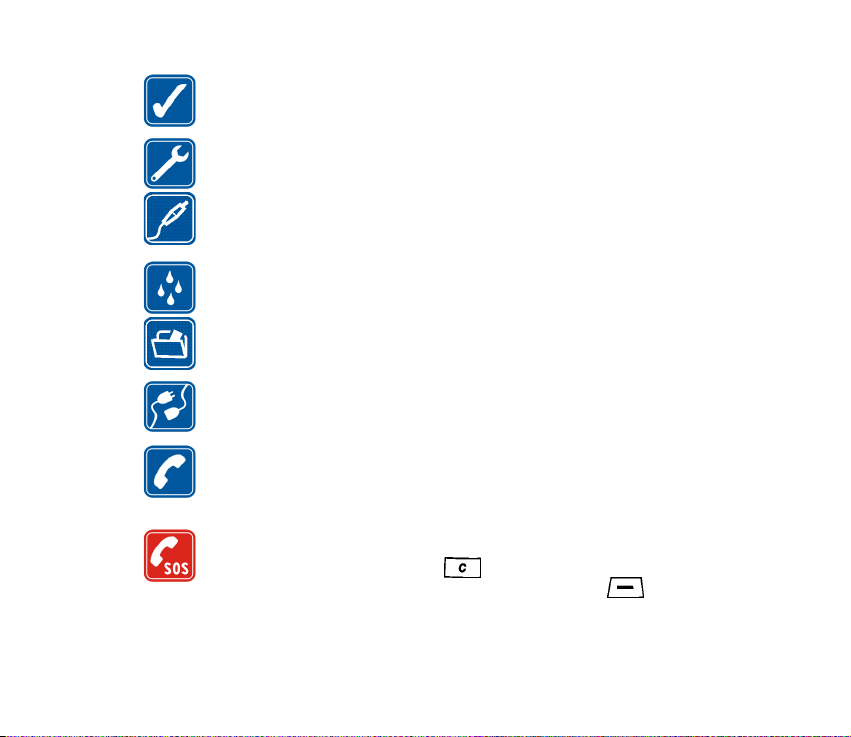
RAZSODNA UPORABA
Izdelek uporabljajte le v normalnem polo¾aju, kot je razlo¾eno v prilo¾eni
dokumentaciji. Ne dotikajte se antene po nepotrebnem.
STROKOVNI SERVIS
Ta izdelek sme vgraditi ali popravljati samo usposobljeno osebje.
DODATNA OPREMA IN BATERIJE
Uporabljajte samo odobreno dodatno opremo in baterije. Ne priklapljajte
nezdru¾ljivih naprav.
NEPREPUSTNOST ZA VODO
Va¹ telefon ni neprepusten za vodo. Skrbite, da bo vedno suh.
VARNOSTNE KOPIJE
Ne pozabite si prepisati ali narediti varnostnih kopij vseh pomembnih podatkov,
shranjenih v va¹em telefonu.
POVEZOVANJE Z DRUGIMI NAPRAVAMI
Pri povezovanju s katero koli drugo napravo preberite podrobna varnostna
navodila v njenem priroèniku. Ne priklapljajte nezdru¾ljivih naprav.
KLICANJE
Preprièajte se, da je telefon vklopljen in v dosegu signala omre¾ja. Vtipkajte
¹tevilko omre¾ne skupine in telefonsko ¹tevilko, nato pritisnite Poklièi. Za
konèanje klica pritisnite Konèaj. Za sprejem klica pritisnite Sprejmi.
KLICI V SILI
Preprièajte se, da je telefon vklopljen in v dosegu signala omre¾ja. Dvakrat za dalj
èasa pritisnite tipko za brisanje/izhod , da zbri¹ete zaslon. Vtipkajte
¹tevilko za klic v sili, nato pritisnite Poklièi (z uporabo tipke Navi ). Povejte,
kje ste. Klica ne konèajte, dokler vam tega ne dovoli klicana slu¾ba.
9Copyright © 2005 Nokia. All rights reserved.
Page 10
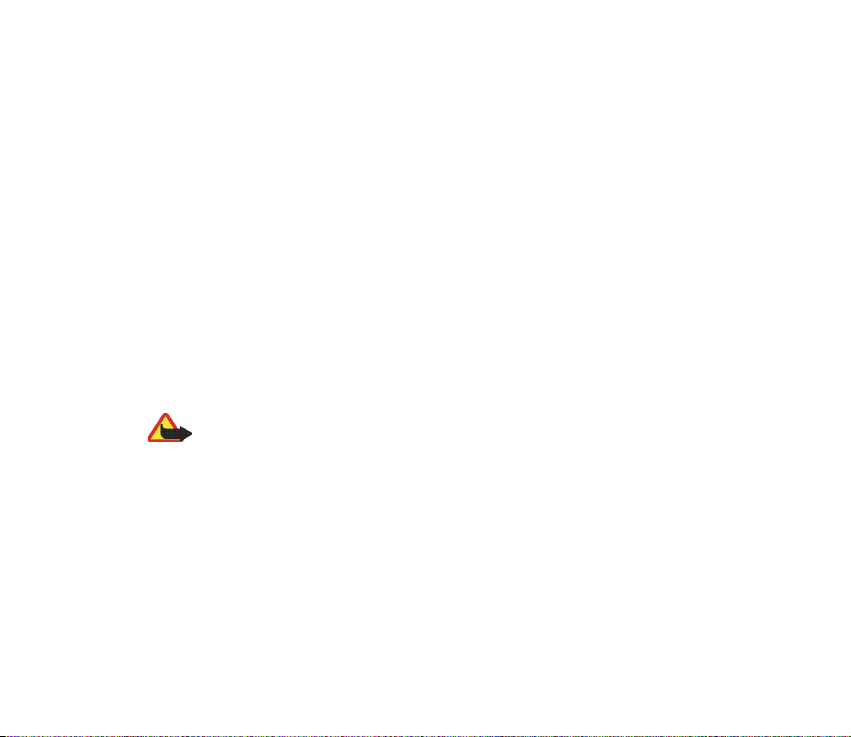
■ Storitve omre¾ja
Da bi telefon lahko uporabljali, morate imeti dostop do storitve ponudnika mobilnih storitev.
Delovanje mnogih funkcij te naprave je odvisno od delovanja funkcij mobilnega omre¾ja. Te
storitve omre¾ja morda ne bodo na voljo v vseh omre¾jih ali pa se boste morali nanje posebej
naroèiti pri ponudniku storitev. Va¹ ponudnik storitev vam bo morda dal dodatna navodila in
informacije o stro¹kih. Nekatera omre¾ja imajo lahko omejitve, od katerih je odvisna va¹a
uporaba storitev omre¾ja. Nekatera omre¾ja na primer ne podpirajo vseh storitev oziroma
znakov v zvezi s posameznimi jeziki.
Va¹ ponudnik storitev je morda zahteval izklop ali onemogoèil vklop nekaterih funkcij v va¹i
napravi. V tem primeru v meniju va¹e naprave ne bodo prikazane. Za veè informacij se
obrnite na svojega ponudnika storitev.
■ O opremi
Preden to napravo uporabite, vedno preverite ¹tevilko modela polnilnika. Ta naprava je
namenjena uporabi s polnilniki ACP-7, ACP-8, ACP-12, LCH-9 in LCH-12.
Opozorilo: Uporabljajte le baterije, polnilnike in dodatke, ki jih je proizvajalec
odobril za uporabo s tem modelom telefona. Uporaba kak¹nih drugih tipov iznièi
soglasja ali garancijo za telefon in je lahko nevarna.
Glede razpolo¾ljivosti odobrene dodatne opreme se posvetujte s poobla¹èenim
prodajalcem.
Ko izklapljate napajalni kabel katere koli dodatne opreme, primite in potegnite
vtikaè, ne kabla.
10Copyright © 2005 Nokia. All rights reserved.
Page 11
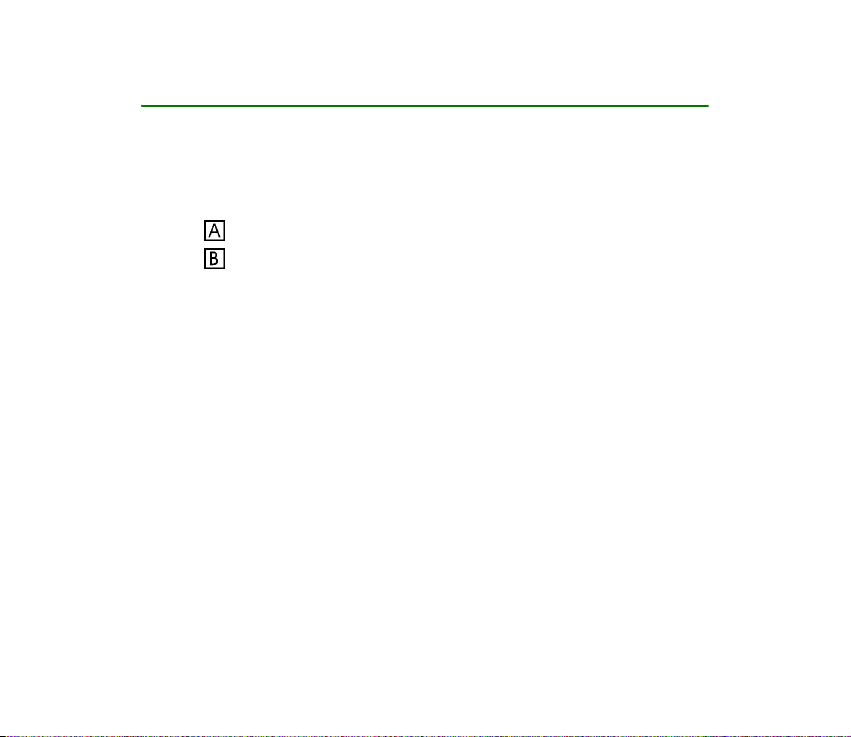
Splo¹ne informacije
■ Nalepke v prodajnem paketu
Te nalepke vsebujejo pomembne podatke za servisiranje. Hranite jih na varnem
mestu.
Nalepko prilepite na vabilo za Club Nokia, ki je prav tako v prodajnem paketu.
Nalepko prilepite na garancijsko kartico.
■ Kode za dostop
• Za¹èitna koda: Ta koda, ki jo dobite s telefonom, ¹èiti telefon pred
nepoobla¹èeno uporabo. Tovarni¹ko je nastavljena na 12345.
Glejte Za¹èitne nastavitve na strani 44.
• Koda PIN: Ta koda, ki jo dobite s kartico SIM, ¹èiti kartico pred nepoobla¹èeno
uporabo.
Vkljuèite mo¾nost Zahteva za vnos PIN kode v meniju Za¹èitne nastavitve
(glejte Za¹èitne nastavitve na strani 44), da bo telefon ob vsakem vklopu
zahteval kodo PIN.
Èe trikrat zaporedoma vpi¹ete napaèno kodo PIN, se kartica SIM blokira.
Vpisati morate kodo PUK, ki deblokira kartico SIM in nastavi novo kodo PIN.
• Koda PIN2: Ta koda je prilo¾ena nekaterim karticam SIM in je potrebna za
dostop do nekaterih funkcij, kot so ¹tevci stro¹kov. Èe trikrat zaporedoma
11Copyright © 2005 Nokia. All rights reserved.
Page 12
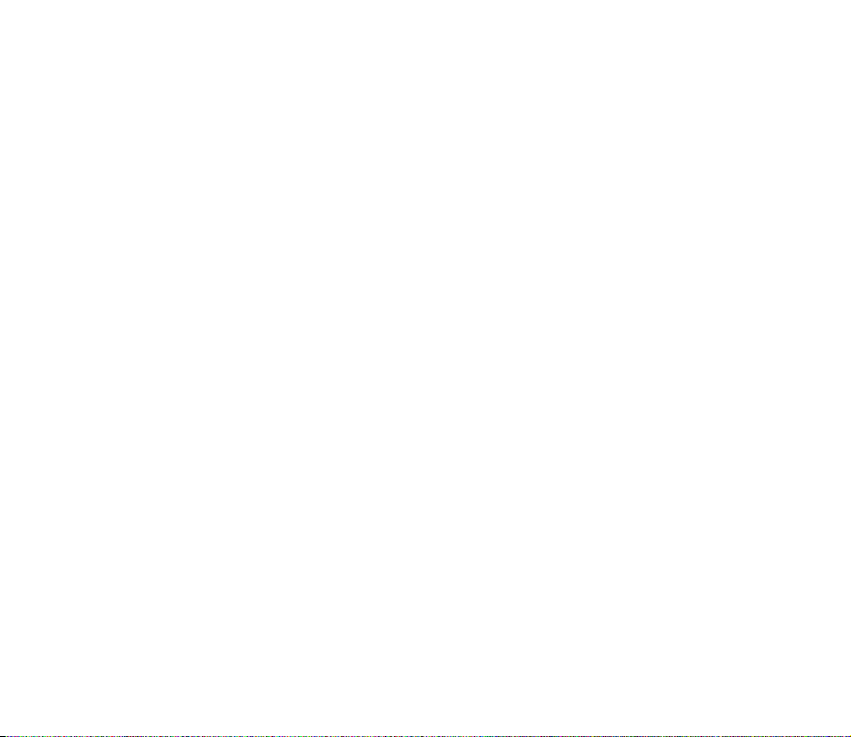
vpi¹ete napaèno kodo PIN2, se na zaslonu izpi¹e Koda PIN2 blokirana, telefon
pa bo zahteval kodo PUK2.
Za¹èitno kodo ter kodi PIN in PIN2 lahko spremenite v podmeniju Spremembe
dostopnih kod v meniju Za¹èitne nastavitve (glejte Za¹èitne nastavitve na
strani 44). Nove kode hranite na skrivnem in varnem mestu proè od telefona.
• Koda PUK in PUK2: Kodi PUK obièajno dobite s kartico SIM. Èe ju niste,
se obrnite na ponudnika storitev.
12Copyright © 2005 Nokia. All rights reserved.
Page 13
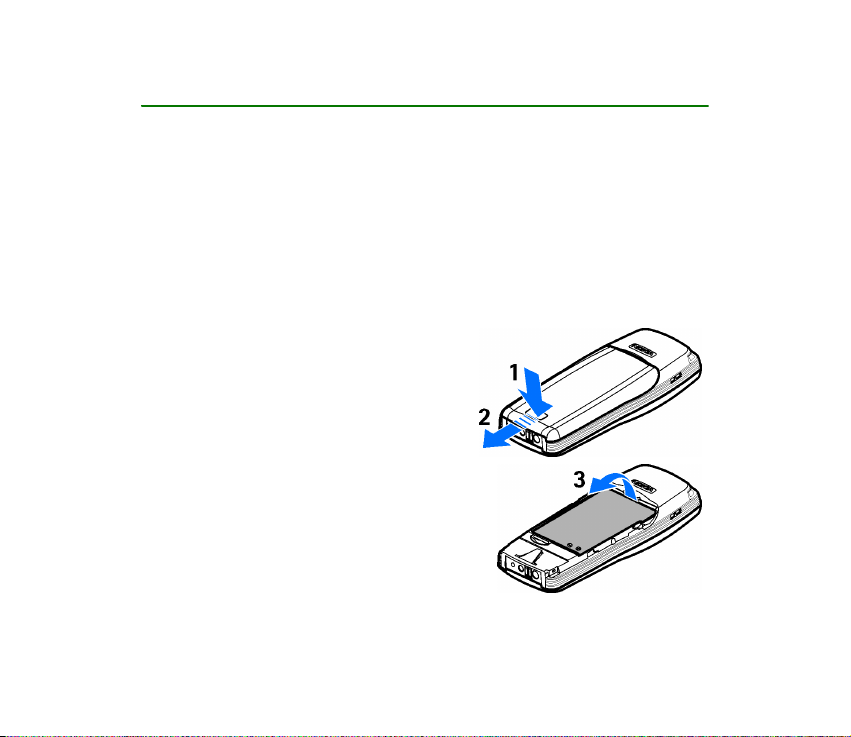
1. Prvi koraki
■ Vstavite kartico SIM
• Vse kartice SIM hranite izven dosega majhnih otrok.
• Kartico SIM in njene prikljuèke lahko s praskami in zvijanjem po¹kodujete, zato
jo uporabljajte, vstavljajte in odstranjujte pazljivo.
• Pred namestitvijo kartice SIM se vedno preprièajte, da je telefon izkljuèen in da
ni prikljuèen na polnilnik ali kako drugo napravo, ¹ele potem odstranite
baterijo.
1. Pritisnite na zaponko (1), potisnite
pokrovèek (2) in ga dvignite.
2. Baterijo odstranite tako, da jo dvignete za
dr¾alo za prste (3).
13Copyright © 2005 Nokia. All rights reserved.
Page 14
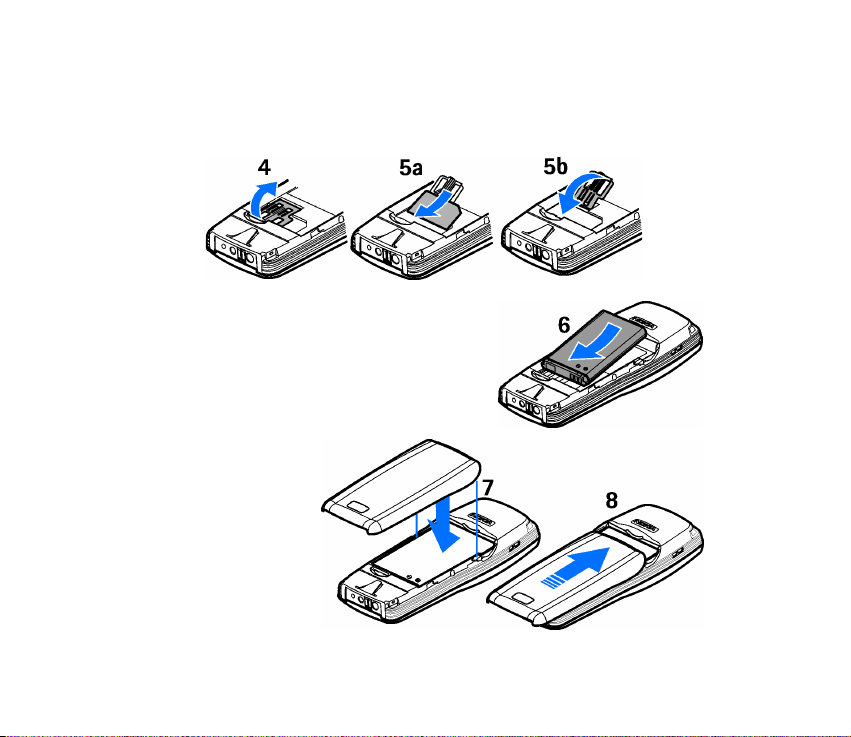
3. Dr¾alo kartice SIM dvignite za dr¾alo za prste. Dr¾alo odprite (4). Kartico SIM
previdno vstavite v re¾o (5). Poskrbite, da so zlati prikljuèki obrnjeni navzdol in
da je prirezani vogal na desni. Zaprite dr¾alo za kartico SIM in ga pritisnite,
da se zaskoèi.
4. Zlate prikljuèke na bateriji poravnajte
s prikljuèki na telefonu in pritisnite na
nasprotni del baterije, da se zaskoèi (6).
5. Spodnji del zadnjega
pokrovèka
poravnajte
s spodnjim delom
telefona (7) in
pritisnite zgornji del
pokrova, da se
zaskoèi (8).
14Copyright © 2005 Nokia. All rights reserved.
Page 15
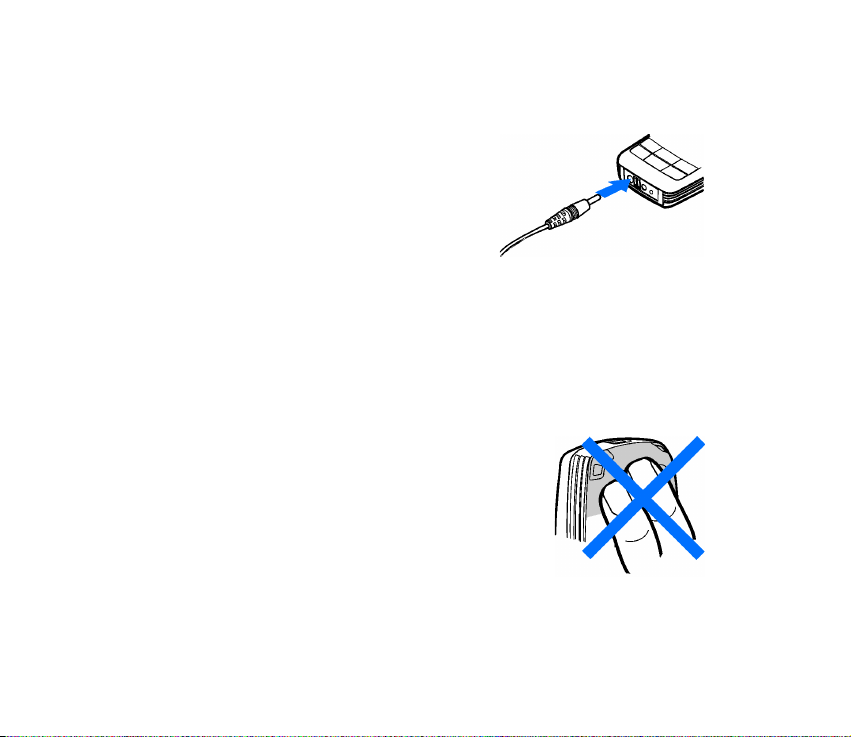
■ Napolnite baterijo
Baterije ne polnite, èe je kateri od pokrovèkov telefona odstranjen.
1. Prikljuèno vrvico polnilnika vkljuèite v vtiè na
spodnji strani telefona.
2. Polnilnik vkljuèite v omre¾no vtiènico. Kazalec
napolnjenosti baterije se zaène pomikati
navzgor.
• Baterijo BL-5C boste s polnilnikom ACP-7
polnili okoli 3 ure in pol.
• Èe se na zaslonu izpi¹e Baterija se ne polni, poèakajte nekaj èasa, izkljuèite
polnilnik in ga znova vkljuèite. Èe se polnjenje kljub temu ne zaène,
se obrnite na zastopnika za telefon.
3. Ko se baterija napolni, se kazalec napolnjenosti ne pomika veè navzgor.
Polnilnik izkljuèite iz omre¾ne vtiènice in telefona.
■ Normalen polo¾aj delovanja
Telefon uporabljajte samo v normalnem polo¾aju delovanja.
Ta naprava ima zunanjo anteno.
Opomba: Tako kakor pri vseh drugih radiooddajnih napravah se
antene ne dotikajte po nepotrebnem, ko je naprava vklopljena.
Dotikanje antene vpliva na kakovost signalov in lahko povzroèi,
da naprava deluje z veèjo moèjo, kot je potrebna sicer. Èe se med
uporabo naprave ne dotikate antene, tako izbolj¹ate njeno delovanje in podalj¹ate trajanje
baterije.
15Copyright © 2005 Nokia. All rights reserved.
Page 16
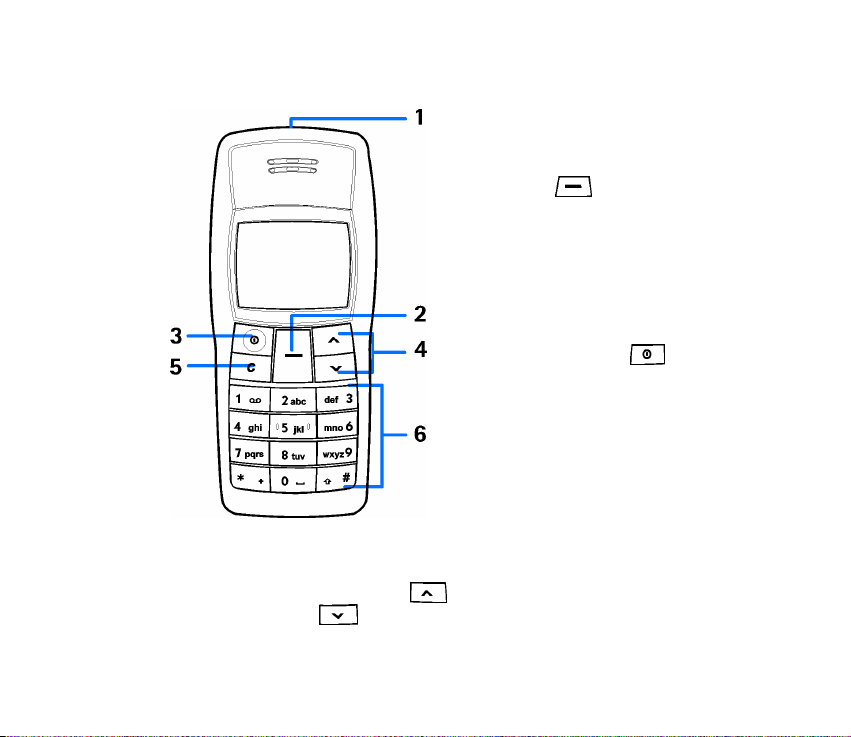
■ Tipke in prikljuèki
1. Svetilka
Va¹ telefon ima vgrajeno svetilko.
Glejte Svetilka na strani 19.
2. Tipka Navi
Delovanje tipke Nokia Navi je
odvisno od napisa na zaslonu nad
njo. V tem priroèniku, je uporaba
tipke Navi navedena samo za
ustrezne prikazane napise, npr.
Meni ali Izberi.
3. Tipka za vklop/izklop
Vkljuèi ali izkljuèi telefon. Ko je
tipkovnica zaklenjena, lahko
s kratkim pritiskom na tipko
za vklop/izklop za 15 sekund
vkljuèite osvetlitev zaslona.
4. Tipki za pomikanje
S tema tipkama se lahko pomikate
po seznamih imen ali ¹tevilk, menijih in nastavitvah. Med telefonskim
pogovorom lahko z njima nastavljate tudi glasnost slu¹alke. V pripravljenosti
prika¾e tipka za pomikanje navzgor seznam zadnjih klicanih ¹tevilk, tipka
za pomikanje navzdol pa imena in ¹tevilke v imeniku.
16Copyright © 2005 Nokia. All rights reserved.
Page 17
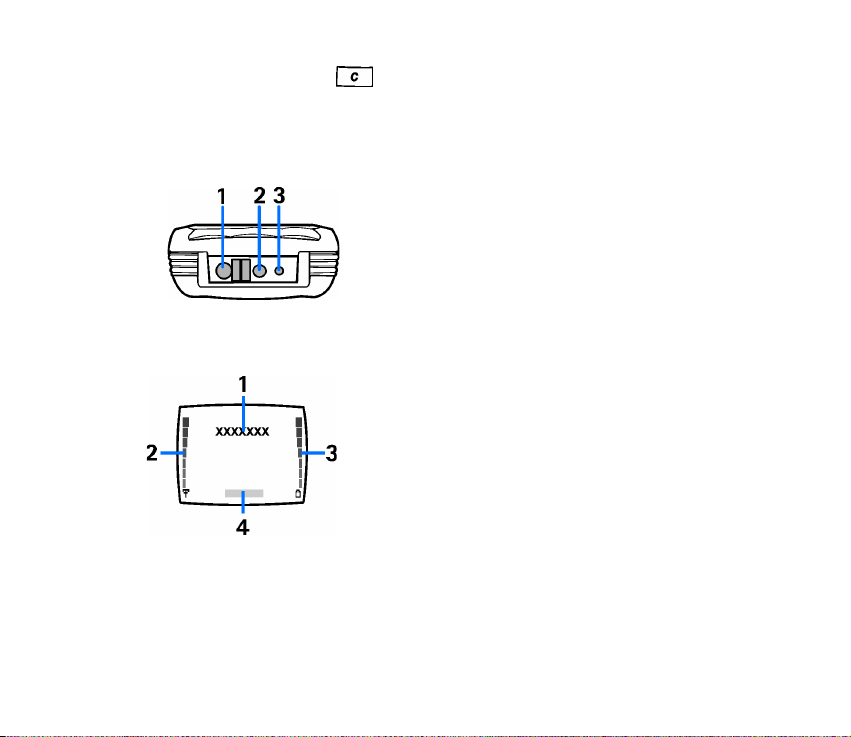
5. Tipka za brisanje/izhod
Zbri¹e znake z zaslona in izstopi iz razliènih funkcij.
6. Tipke 0 – 9 vpi¹ejo ¹tevilke in èrke.
Tipki * in # se v razliènih funkcijah uporabljata v razliène namene.
1. Prikljuèek za polnilnik
2. Prikljuèek za slu¹alke
3. Mikrofon
■ Zaslon in pripravljenost
Spodaj opisani znaki so prikazani na zaslonu, kadar
je telefon pripravljen za uporabo, uporabnik pa ¹e
ni vpisal nièesar. Temu pravimo tudi pripravljenost.
1. Ka¾e ime ali logotip operaterja, ki pove,
v katerem omre¾ju trenutno uporabljate telefon.
2. Ka¾e moè signala omre¾ja.
3. Ka¾e napolnjenost baterije.
4. Ka¾e trenutno funkcijo tipke Navi.
17Copyright © 2005 Nokia. All rights reserved.
Page 18
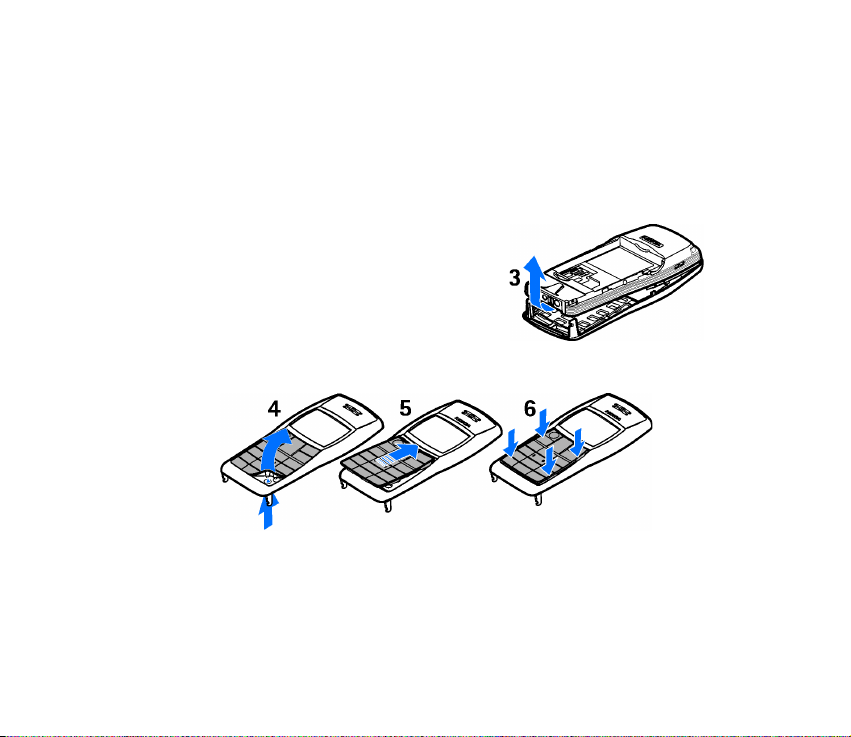
■ Zamenjajte pokrovèke
Pred zamenjavo pokrovèka vedno izkljuèite telefon in ga loèite od polnilnika ali katerekoli
druge naprave. Med zamenjavo pokrovèkov se ne dotikajte elektronskih delov. Telefon vedno
hranite in uporabljajte s pritrjenima pokrovèkoma.
1. Odstranite zadnji pokrovèek telefona in baterijo; glejte koraka 1 in 2 v Vstavite
kartico SIM na strani 13.
2. Previdno snemite s telefona sprednji pokrovèek,
zaènite spodaj (3).
3. Previdno odstranite tipkovnico (4). Novo
tipkovnico vstavite v novi prednji pokrovèek,
zaènite zgoraj (5). Poskrbite, da je tipkovnica pravilno name¹èena (6).
18Copyright © 2005 Nokia. All rights reserved.
Page 19
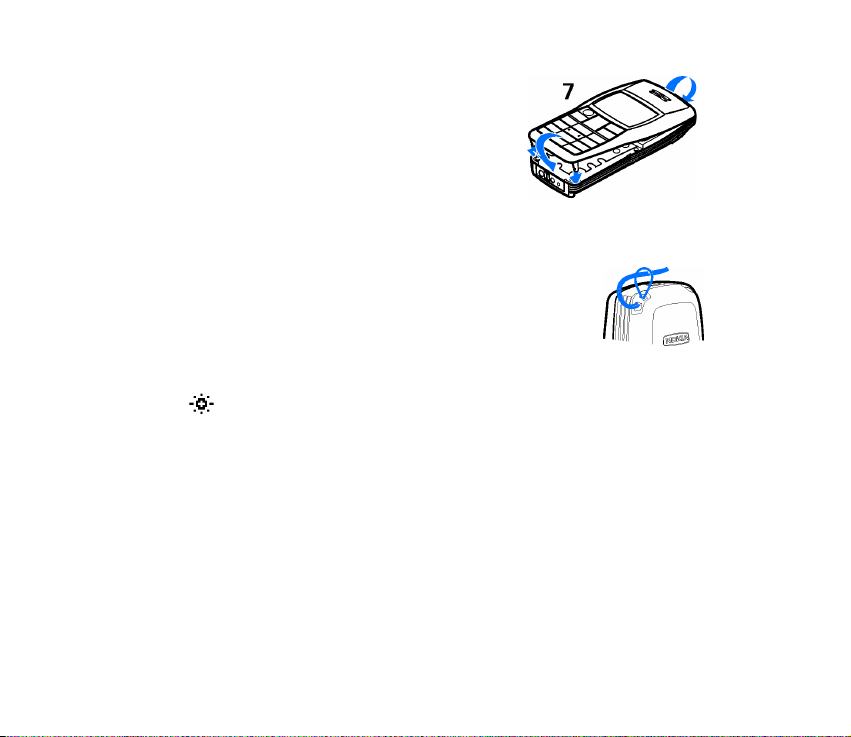
4. Zgornji del sprednjega pokrovèka poravnajte
z zgornjim delom telefona in pritisnite
na pokrovèek, da se zaskoèi (7).
5. Vstavite baterijo in namestite zadnji pokrovèek.
Glejte koraka 4 in 5 v Vstavite kartico SIM na
strani 13.
■ Pritrdite jermenèek za zapestje
Jermenèek napeljite, kot ka¾e slika, in ga s potegom utrdite.
■ Svetilka
Va¹ telefon ima vgrajeno svetilko. Ko je svetilka vkljuèena, se na zaslonu
izpi¹e .
Svetilko lahko uporabljate na naslednje naèine:
• V pripravljenosti za dalj èasa pritisnite tipko za brisanje/izhod. Svetilka se
izkljuèi, ko spustite tipko za brisanje/izhod.
Èe ¾elite svetilko vkljuèiti trajno, dvakrat pritisnite tipko za brisanje/izhod,
izkljuèite pa jo tako, da tipko za brisanje/izhod pritisnete enkrat.
•Izberite Meni > Pripomoèki > Svetilka in izberite Vkljuèi ali Izkljuèi.
• Med klicem pritisnite tipko za brisanje/izhod in izberite Mo¾nosti > Svetilka
vkljuè. ali Svetilka izkljuè..
19Copyright © 2005 Nokia. All rights reserved.
Page 20
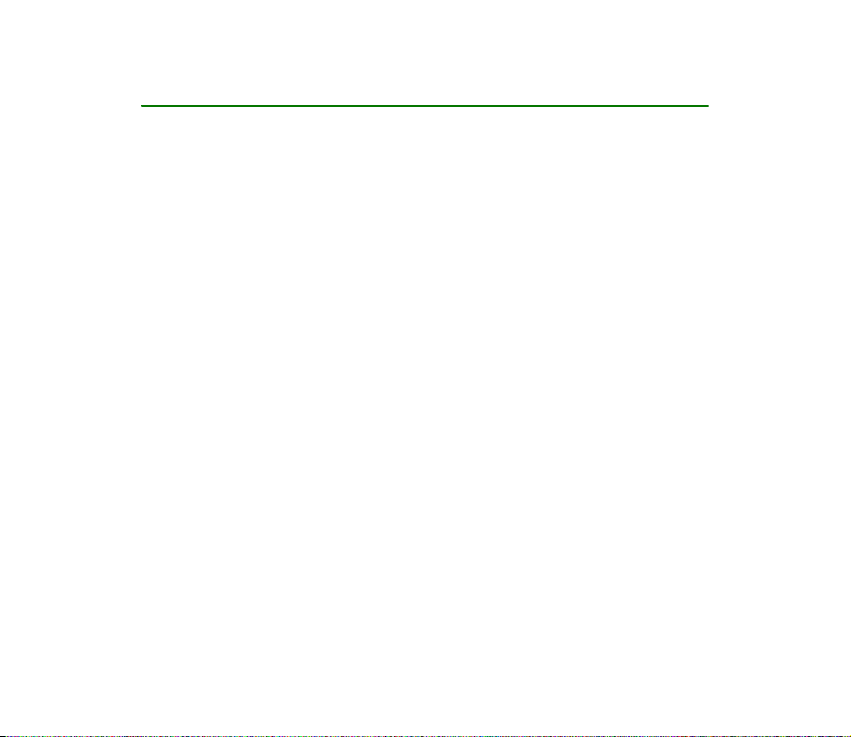
2. Klicne funkcije
■ Klicanje
1. Vpi¹ite telefonsko ¹tevilko, skupaj z omre¾no skupino.
Mednarodno klicanje: Pred omre¾no skupino dodajte znak +, tako da dvakrat
pritisnete * in vstopno kodo dr¾ave ali regije (èe je treba, izpustite prvo nièlo).
Pritisnite tipko za brisanje/izhod, da zbri¹ete zadnjo vpisano ¹tevilko.
2. ©tevilko poklièete s pritiskom na Poklièi. Pritisnite tipko za pomikanje navzgor,
da poveèate glasnost, ali tipko za pomikanje navzdol, da jo zmanj¹ate.
3. S tipko Konèaj konèate klic (ali prekinete poskus klica).
Klicanje s pomoèjo imenika
V pripravljenosti pritisnite tipko za pomikanje navzdol, da najdete ¾eleno ime.
©tevilko poklièete s pritiskom na Poklièi.
Vzpostavitev konferenènega klica
Konferenèni klici so storitev omre¾ja, ki omogoèa, da v klicu sodelujejo do ¹tiri
osebe.
1. Poklièite prvega udele¾enca. Vnesite ¾eleno ¹tevilko (ali jo priklièite iz imenika)
in izberite Poklièi.
20Copyright © 2005 Nokia. All rights reserved.
Page 21
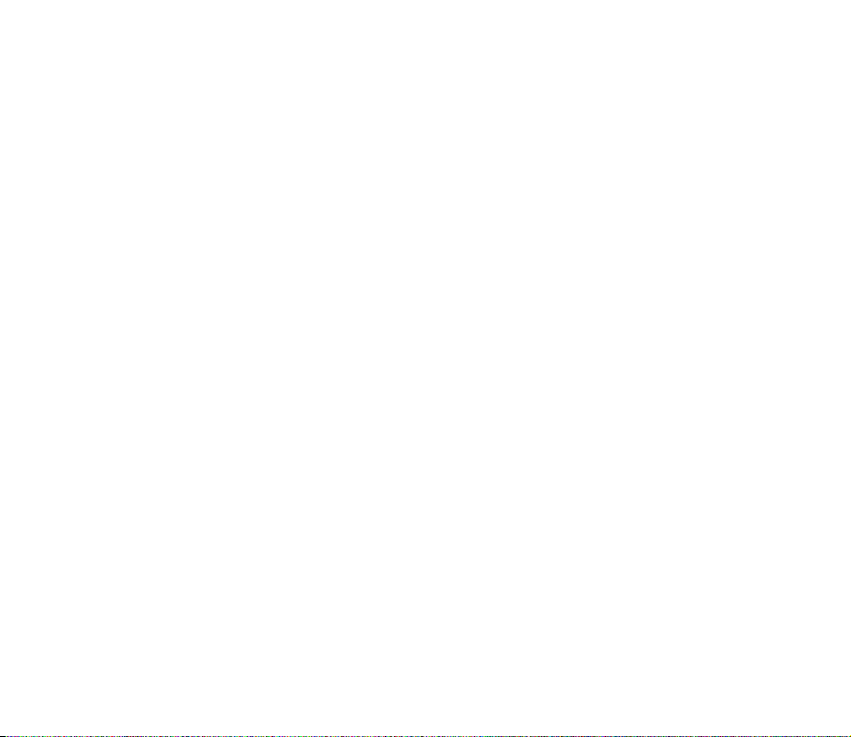
2. Èe ¾elite poklicati novega udele¾enca, pritisnite tipko za brisanje/izhod in
izberite Mo¾nosti > Nov klic.
3. Ko klicani klic sprejme, ga pridru¾ite konferenènemu klicu s pritiskom na tipko
za brisanje/izhod in izbiro Mo¾nosti > Konferenca.
4. Novega udele¾enca dodate v klic tako, da ponovite korake od 1 do 3.
5. Konferenèni klic konèate s pritiskom na Konèaj.
Ponovno klicanje
Èe ¾elite ponovno poklicati eno od zadnjih 10 klicanih ¹tevilk, v pripravljenosti
enkrat pritisnite tipko za pomikanje navzgor, s tipkama za pomikanje poi¹èite
¾eleno ¹tevilko ali ime in pritisnite Poklièi.
Hitro klicanje
Izberite Meni > Imenik > Hitro klicanje. Poi¹èite ¾eleno tipko, (tipko od 2 do 9) s
tipko za pomikanje in pritisnite Priredi. Odloèite se, ali ¹tevilko doloèiti za klicanje
ali za sporoèila. Izberite ¾eleno ime in pritisnite Izberi.
Ko telefonsko ¹tevilko doloèite tipki za vpisovanje ¹tevilk, lahko shranjeno ¹tevilko
poklièete na naslednje naèine:
• Pritisnite ustrezno tipko in nato ¹e Poklièi ali
• Èe ste vkljuèili funkcijo Hitro klicanje, poklièete tako, da dalj èasa dr¾ite
pritisnjeno ustrezno tipko za hitro klicanje (glejte Klicne nastavitve na
strani 40).
21Copyright © 2005 Nokia. All rights reserved.
Page 22

■ Sprejem klica
V pripravljenosti pritisnite Sprejmi. Klic preusmerite ali zavrnete s pritiskom na
tipko za brisanje/izhod.
■ Postopki med klicem
Èe med klicem pritisnite tipko za brisanje/izhod in izberete Mo¾nosti, so vam
na voljo nekatere od na¹tetih mo¾nosti, veèina katerih je storitev omre¾ja: Izkl.
mikrofon ali Vkl. mikrofon, Zadr¾i ali Aktiviraj, Nov klic, Sprejmi, Zavrni, Konèaj vse
kl., Po¹lji DTMF, Imenik, Menjaj, Meni in Svetilka vkljuè. ali Svetilka izkljuè..
■ Poslu¹anje govornih sporoèil
Telefonski predal je storitev omre¾ja. Za veè informacij in za ¹tevilko telefonskega
predala se obrnite na ponudnika storitev. Telefonski predal poklièete z dalj¹im
pritiskom na 1 v pripravljenosti. Èe ¾elite spremeniti ¹tevilko telefonskega predala,
glejte ©tevilka telefonskega predala na strani 34.
Napotke za preusmerjanje klicev na va¹ telefonski predal najdete v poglavju Klicne
nastavitve na strani 40.
■ Zaklepanje tipkovnice
Z zaklepanjem tipkovnice lahko prepreèite nehotene pritiske na tipke.
Zaklepanje ali odklepanje tipkovnice: V pripravljenosti pritisnite Meni in nato
hitro ¹e *.
22Copyright © 2005 Nokia. All rights reserved.
Page 23

Tipkovnico telefona lahko nastavite tako, da se po izbrani zakasnitvi samodejno
zaklene. Glejte Nastavitve zaklepanja tipkovnice na strani 43. Ko je tipkovnica
zaklenjena, se na zaslonu pojavi znak .
Opomba: Kadar je tipkovnica zaklenjena, lahko klièete ¹tevilko za klic v sili, ki je
programirana v va¹em telefonu (npr. 112 ali druga uradna ¹tevilka za klic v sili).
Vtipkajte ¹tevilko za klic v sili in pritisnite Poklièi. ©tevilka se prika¾e ¹ele, ko
vtipkate zadnjo ¹tevilko.
23Copyright © 2005 Nokia. All rights reserved.
Page 24

3. Pisanje besedila
Besedilo lahko pi¹ete na dva naèina: tradicionalno ( ) ali s slovarjem ( ).
■ Vklopite ali izklopite slovar
Med pisanjem besedila pritisnite Mo¾nosti > Slovar.
• Èe ¾elite vkljuèiti pisanje s slovarjem, izberite enega od jezikov, ki so na voljo.
Slovar je na voljo samo za jezike s seznama.
• Èe ¾elite izkljuèiti pisanje s slovarjem, izberite Slovar izkl..
Nasvet: Za hiter izklop ali vklop slovarja med pisanjem dvakrat pritisnite #.
■ Uporaba slovarja
Pisanje s slovarjem je preprost naèin za vpisovanje besedila.
Tak¹no pisanje temelji na vgrajenem slovarju, ki mu lahko dodate nove besede.
1. Za vsako èrko pritisnite ustrezno tipko le enkrat. Po vsakem pritisku se beseda
spremeni. Primer: da bi napisali "Nokia", ko je izbran angle¹ki slovar, pritisnite
6, 6, 5, 4 in 2.
• Znak levo od kurzorja zbri¹ete s pritiskom na tipko za brisanje/izhod.
Celoten zaslon zbri¹ete z dalj¹im pritiskom na tipko za brisanje/izhod.
24Copyright © 2005 Nokia. All rights reserved.
Page 25

• Med velikimi in malimi èrkami ali med tradicionalnim pisanjem in slovarjem
preklopite z veèkratnim pritiskom na *. Izbrano velikost èrk in naèin pisanja
oznaèuje simbol na vrhu zaslona.
• Med èrkami in ¹tevilkami preklapljate z dalj¹im pritiskom na #.
• Èe ¾elite odpreti seznam posebnih znakov, za dalj èasa pritisnite *, poi¹èite
¾eleni znak in pritisnite Uporabi.
• ©tevilko vpi¹ete z dalj¹im pritiskom na ustrezno tipko. Veè ¹tevilk vpi¹ete
tako, da za dalj èasa pritisnete na #, potem pa vtipkate ¹tevilke.
2. Èe je prikazana beseda pravilna, pritisnite 0 in zaènite pisati naslednjo.
• Èe ¾elite besedo spremeniti, pritiskajte *, dokler se ne prika¾e ¾elena beseda.
• Èe se za besedo prika¾e znak "?", je ni v slovarju. Èe ¾elite v slovar dodati
novo besedo, pritisnite Èrkuj, vpi¹ite besedo (na tradicionalen naèin) in
pritisnite OK.
Pisanje zlo¾enk
Vpi¹ite prvi del zlo¾enke, potrdite ga s pritiskom na tipko za pomikanje navzdol in
potem napi¹ite ¹e njen drugi del.
■ Uporaba tradicionalnega naèina pisanja
Pritisnite tipko, ki je oznaèena z ¾elenim znakom, tolikokrat, da se ¾eleni znak
izpi¹e.
25Copyright © 2005 Nokia. All rights reserved.
Page 26

Besedilo lahko urejate z naslednjimi funkcijami:
• Presledek vpi¹ete s pritiskom na 0.
• Loèilo ali poseben znak vstavite z veèkratnim pritiskom na 1 ali pa pritisnite *,
izberite ¾eleni znak in pritisnite Uporabi.
• Kurzor premaknete v levo ali desno s tipkama za pomikanje.
• Znak levo od kurzorja zbri¹ete s pritiskom na tipko za brisanje/izhod. Celoten
zaslon zbri¹ete z dalj¹im pritiskom na isto tipko.
• Med velikimi in malimi èrkami preklapljate s tipko #.
• ©tevilko vpi¹ete z dalj¹im pritiskom na ustrezno tipko. Med èrkami in ¹tevilkami
preklapljate z dalj¹im pritiskom na #.
• Za vpis znaka, ki je na isti tipki kot zadnji vpisani znak, pritisnite tipko za
pomikanje navzdol ali navzgor (ali poèakajte, da se kurzor spet pojavi) in vpi¹ite
novi znak.
26Copyright © 2005 Nokia. All rights reserved.
Page 27

4. Menijske funkcije
Funkcije menija lahko uporabljate na naslednje naèine:
S pomikanjem
1. V pripravljenosti pritisnite Meni.
2. S tipkama za pomikanje poi¹èite ¾eleni glavni meni. Vanj vstopite s pritiskom
na Izberi. Za izhod iz menija pritisnite tipko za brisanje/izhod.
3. Èe meni vsebuje podmenije, poi¹èite ¾elenega in vstopite vanj s pritiskom na
Izberi. Za izhod iz podmenija pritisnite tipko za brisanje/izhod.
Èe storjenih sprememb ne ¾elite obdr¾ati, dr¾ite pritisnjeno tipko za brisanje/
izhod.
Z bli¾njico
Meniji, podmeniji in nastavitve so o¹tevilèeni. Tem ¹tevilkam pravimo bli¾njice.
V pripravljenosti pritisnite Meni in nato hitro, v manj kot treh sekundah, vpi¹ite
¹tevilko menijske funkcije, ki jo ¾elite. To ponovite za vsak podmeni.
Na primer: èe ¾elite vkljuèiti Èakajoèi klic, izberite Meni > 6 (za Nastavitve) >
2(zaKlicne nastavitve) > 4 (za Èakajoèi klic) > 1 (za Vkljuèi).
Bli¾njica za meni Sporoèila je 01.
27Copyright © 2005 Nokia. All rights reserved.
Page 28

■ Sporoèila (Meni 01)
Pisanje sporoèil
Po¹iljate in sprejemate lahko sporoèila, sestavljena iz veè obièajnih sporoèil
(storitev omre¾ja). Za ta sporoèila boste plaèali toliko, kolikor bi stalo po¹iljanje
veè navadnih sporoèil, ki ustvarjajo sestavljeno sporoèilo. ©tevilo znakov, ki jih
¹e lahko napi¹ete, in ¹tevilka trenutnega dela sestavljenega sporoèila sta izpisana
v zgornjem desnem vogalu zaslona, na primer 120/2. Èe uporabljate posebne
(Unicode) znake, npr. ciriliène, zasede sporoèilo veè delov kot obièajno. Pisanje
s slovarjem lahko uporablja znake Unicode.
Da bi lahko poslali sporoèilo, morate imeti v telefonu shranjeno ¹tevilko svojega
centra za sporoèila. Glejte Nastavitve sporoèil na strani 32.
1. V pripravljenosti izberite Meni > Sporoèila > Napi¹i sporoèilo.
2. Vpi¹ite sporoèilo. ©tevilo znakov, ki jih ¹e lahko napi¹ete, in ¹tevilka trenutnega
dela sta izpisana v zgornjem desnem vogalu zaslona.
3. Ko je sporoèilo konèano, pritisnite Mo¾nosti > Po¹lji, vpi¹ite prejemnikovo
¹tevilko in pritisnite OK.
Èe ¾elite sporoèilo poslati veè osebam, izberite Mo¾. po¹iljanja > Na veè imen,
poi¹èite prvega prejemnika in pritisnite Po¹lji. To ponovite za vsakega
prejemnika.
Èe ¾elite sporoèilo poslati na prej doloèen seznam prejemnikov, izberite Mo¾.
po¹iljanja > Po¹lji seznamu. Èe ¾elite doloèiti in urejati sezname za
razpo¹iljanje, glejte Seznami prejemnikov na strani 31.
28Copyright © 2005 Nokia. All rights reserved.
Page 29

Na voljo so ¹e mo¾nosti: Mo¾n. vstavlj., Uporabi predl. Mala pisava ali Velika
pisava, Zbri¹i besedilo, Slovar, Navodila, Izhod, Profil po¹iljanja (glejte
Nastavitve sporoèil na strani 32), Shrani sporoè., Zbri¹i in Slovar.
Opomba: Ko po¹iljate sporoèila z omre¾no storitvijo SMS, se utegne izpisati
obvestilo "Sporoèilo je poslano". To pomeni, da je sporoèilo poslano centru za
sporoèila na ¹tevilko, ki je vprogramirana v telefon. Ne pomeni, da je prejemnik
sporoèilo ¾e prejel. Za veè podrobnosti o storitvah SMS se obrnite na ponudnika
storitev.
Branje sporoèil (Prejeta sporoèila)
Ko v stanju pripravljenosti prejmete sporoèilo, boste zasli¹ali opozorilni ton za
sporoèila, na zaslonu pa se bosta izpisala ¹tevilo prejetih sporoèil in znak .
1. Pritisnite Prika¾i, èe ¾elite sporoèilo prebrati takoj.
Èe ¾elite sporoèilo prebrati kasneje, pritisnite tipko za brisanje/izhod.
Sporoèila lahko preberete v meniju Prejeta sporoèila (Meni 01-2).
2. Po sporoèilu se lahko premikate s tipkama za pomikanje.
3. Med branjem sporoèila lahko pritisnete Mo¾nosti za dostop do naslednjih
mo¾nosti: Zbri¹i, Odgovori, Zaèni pomenek, Uredi, Uporabi podr., Posreduj, Kot
opomnik, Mala pisava in Podrobnosti.
Poslani predmeti
V meniju Poslani predmeti so shranjene kopije poslanih sporoèil. Pritisnite
Mo¾nosti za naslednje mo¾nosti: Zbri¹i, Uredi, Uporabi podr., Posreduj, Kot
opomnik, Mala pisava in Podrobnosti.
29Copyright © 2005 Nokia. All rights reserved.
Page 30

Osnutki
V meniju Osnutki lahko pregledujete sporoèila, ki ste jih shranili v meniju Napi¹i
sporoèilo.
Pomenki
Ta storitev za hitro izmenjavo sporoèil vam omogoèa, da se lahko pomenkujete
z drugimi. Vsako sporoèilo bo obraèunano kot obièajno besedilno sporoèilo.
Sporoèila, ki jih po¹iljate ali sprejemate med sejo pomenkov, se ne shranijo.
Èe ¾elite zaèeti pomenek, pritisnite Meni > Sporoèila > Zaèni pomenek ali izberite
Mo¾nosti > Zaèni pomenek med prebiranjem prejetega sporoèila.
1. Vpi¹ite ¹tevilko prejemnika (ali jo priklièite iz imenika) in izberite OK.
2. Vpi¹ite svoj vzdevek in izberite OK.
3. Napi¹ite sporoèilo, pritisnite Mo¾nosti > Po¹lji.
4. Odgovor sogovornika se izpi¹e nad va¹im sporoèilom. Na sporoèilo odgovorite
tako, da pritisnete OK in ponovite zgoraj opisani korak 3.
Ko pi¹ete sporoèilo, lahko izberete Mo¾nosti > Naziv, da uredite svoj vzdevek,
ali > Prej¹nji pom., da pregledate prej¹nja sporoèila.
Slikovna sporoèila
Sprejemate in po¹iljate lahko sporoèila, ki vsebujejo slike (storitev omre¾ja).
Slikovna sporoèila so shranjena v telefonu. Vsako slikovno sporoèilo sestavlja veè
obièajnih sporoèil. Zato utegne po¹iljanje slikovnih sporoèil stati veè kot po¹iljanje
navadnih.
30Copyright © 2005 Nokia. All rights reserved.
Page 31

Opomba: To funkcijo lahko uporabljate le, èe jo omogoèa va¹ omre¾ni operater ali
ponudnik storitev. Slikovna sporoèila lahko sprejmejo in prika¾ejo le telefoni, ki
omogoèajo delo s slikovnimi sporoèili.
Sprejmite slikovno sporoèilo
Èe ¾elite sporoèilo pogledati takoj, pritisnite Prika¾i. Pritisnite Mo¾nosti za
naslednje mo¾nosti: Zbri¹i, Odgovori, Zaèni pomenek, Uredi besedilo, Shrani sliko,
Kot ohr. zasl., Uporabi ¹tev., Kot opomnik in Podrobnosti.
Seznami prejemnikov
Èe pogosto po¹iljate sporoèila omejeni skupini prejemnikov, lahko doloèite
seznam prejemnikov in ga uporabite za po¹iljanje sporoèil. Doloèite lahko do
6 seznamov z najveè 10 prejemniki. Telefon po¹lje sporoèilo vsakemu prejemniku
posebej.
Èe ¾elite dodati nov seznam prejemnikov, pritisnite Meni > Sporoèila > Seznami
prejemnikov. Izberite Mo¾nosti > Dodaj seznam. Seznamu doloèite ¾eleno ime
in izberite Mo¾nosti > Prika¾i seznam. Èe ¾elite na seznam dodati novo vizitko,
pritisnite Mo¾nosti > Dodaj ime. Na seznam lahko dodate do 10 prejemnikov.
Èe ¾elite dodati nov seznam prejemnikov, pritisnite Meni > Sporoèila > Seznami
prejemnikov.
Èe po¹iljanje sporoèil ne uspe, se izpi¹e poroèilo s ¹tevilom neuspelih in uspe¹nih
po¹iljanj ter imena, ki jih ni bilo mogoèe najti. Vsako kategorijo lahko izberete
s pritiskom na Izberi.
• Imena, ki jih ni mogoèe najti, so tista, ki so bila zbrisana iz imenika. S seznama
jih lahko odstranite s pritiskom na Odstrani.
31Copyright © 2005 Nokia. All rights reserved.
Page 32

• Ponovno po¹lji ponovno po¹lje sporoèilo prejemnikom, katerim je bilo prej
poslano neuspe¹no.
• Prika¾i izpi¹e seznam prejemnikov, katerim je bilo sporoèilo poslano
neuspe¹no.
Predloge
Prednastavljena sporoèila (predloge), ki jih lahko uporabljate pri pisanju svojih
sporoèil, lahko pregledate ali uredite.
Sme¹ki
Urejate in shranjujete lahko sme¹ke, kot je ":-)", in jih potem vstavljate v sporoèila.
Zbri¹i sporoèila
Izberite Meni > Sporoèila > Zbri¹i sporoèila.
Èe ¾elite zbrisati vsa prebrana sporoèila iz vseh map, izberite Vsa prebrana > OK.
Ko se izpi¹e vpra¹anje Zbri¹em prebrana sporoèila iz vseh map?, pritisnite OK.
Èe ¾elite zbrisati vsa prebrana sporoèila v mapi, poi¹èite ¾eleno mapo in pritisnite
OK. Ko se izpi¹e vpra¹anje Zbri¹em vsa prebrana sporoèila v mapi?, pritisnite OK.
Nastavitve sporoèil
Va¹ telefon vam nudi dve vrsti nastavitev za sporoèila: nastavitve, ki so znaèilne za
posamezno skupino nastavitev (niz), in nastavitve, ki so skupne vsem sporoèilom.
32Copyright © 2005 Nokia. All rights reserved.
Page 33

Profil 1 (Meni 1-11-1)
1
Niz je zbirka nastavitev, ki so potrebne za po¹iljanje sporoèil.
Vsak niz ima naslednje nastavitve: ©tevilka centra za sporoèila, Sporoèilo poslano
kot, Veljavnost sporoèila in Preimenuj profil za po¹iljanje. Za po¹iljanje navadnih in
slikovnih sporoèil potrebujete ¹tevilko centra za sporoèila. To ¹tevilko dobite od
ponudnika storitev.
Skupne nastav. (Meni 1-11-2)
2
Nastavitve v tem podmeniju se nana¹ajo na vsa odhodna sporoèila, ne glede na
izbrani niz. Na voljo so naslednje nastavitve: Povratnice, Odgovor prek istega
centra in Uporabljena abeceda
Izberite Uporabljena abeceda, da doloèite, kako naj telefon obdela znake Unicode
v besedilnih sporoèilih.
3
Èe izberete mo¾nost Celotno, telefon po¹lje vse znake Unicode v sporoèilu, na
primer "è", v nespremenjeni obliki na prejemnikov telefon, èe omre¾je to omogoèa.
Èe izberete mo¾nost Omejeno, bo telefon znake Unicode poskusil pretvoriti
v ustrezne obièajne znake, na primer "è" v "c" ali "¹" v "s", majhne gr¹ke èrke pa bo
pretvoril v velike. Èe tak¹ni obièajni znaki ne obstajajo, jih telefon po¹lje v obliki
Unicode.
1. ©tevilo nizov je odvisno od va¹e kartice SIM.
2. ©tevilka bli¾njice za ta meni je odvisna od ¹tevila nizov, ki so na voljo. Ta navodila so napisana
za primer, ko obstaja le en niz.
3. Ta meni morda ne bo na voljo, èe ga va¹ ponudnik storitev ne podpira.
33Copyright © 2005 Nokia. All rights reserved.
Page 34

Info storitev
Ta storitev omre¾ja vam omogoèa sprejemanje razliènih obvestil od omre¾ja. Za
veè informacij se obrnite na svojega ponudnika storitev.
©tevilka telefonskega predala
Tu lahko shranite ali spremenite ¹tevilko svojega telefonskega predala (storitev
omre¾ja).
Urejevalnik ukazov za storitve
Svojemu ponudniku storitev lahko po¹ljete zahteve po storitvah. Vpi¹ite ¾elene
znake. Med èrkami in ¹tevilkami preklopite z dalj¹im pritiskom na #. Zahtevo
po¹ljete s pritiskom na Po¹lji.
■ Imenik (Meni 2)
Imena in ¹tevilke lahko shranite v pomnilnik telefona (notranji
imenik) ali v pomnilnik kartice SIM (imenik kartice SIM).
Notranji imenik lahko hrani do 50 imen.
Iskanje imena in ¹tevilke
V pripravljenosti izberite Meni > Imenik > I¹èi. Vpi¹ite prvih nekaj èrk imena in
izberite I¹èi. S tipkama za pomikanje izberite ¾eleno ime.
Èe sta ime ali ¹tevilka shranjena v pomnilniku SIM, se v zgornjem desnem vogalu
izpi¹e . Èe sta shranjena v notranjem imeniku telefona, se izpi¹e .
34Copyright © 2005 Nokia. All rights reserved.
Page 35

HITRO ISKANJE: V pripravljenosti pritisnite tipko za pomikanje navzdol
ter vpi¹ite prvo èrko imena. S tipkama za pomikanje izberite ¾eleno ime.
Na voljo so vam tudi naslednje mo¾nosti:
• ©t. storitev omogoèa klicanje ¹tevilk storitev va¹ega ponudnika storitev, èe so
shranjene na kartici SIM (storitev omre¾ja).
• Info ¹tevilke omogoèa klicanje ¹tevilk za informacije va¹ega ponudnika
storitev, èe so shranjene na kartici SIM. (storitev omre¾ja).
• Dodaj ime omogoèa shranjevanje imen in ¹tevilk v imenik.
• Z mo¾nostjo Zbri¹i lahko bri¹ete imena ali ¹tevilke iz imenika posamezno ali vse
naenkrat.
• Uredi omogoèa urejanje imen in ¹tevilk v meniju Imenik.
• Kopiranje vam omogoèa kopiranje imen in ¹tevilk iz telefona na kartico SIM in
obratno, in sicer posamezno ali vse naenkrat.
• Doloèi ton nastavi telefon tako, da ob prejemu klica z doloèene ¹tevilke zazvoni
na poseben naèin. Izberite ¾eleno ime ali ¹tevilko in izberite Priredi. Ta funkcija
deluje le, èe omre¾je lahko po¹lje ¹tevilko in èe jo telefon lahko prepozna.
• Po¹lji ¹tevilko po¹lje vizitko prek sporoèila OTA, èe jih va¹e omre¾je podpira.
Nastavitve imenika
V pripravljenosti izberite Meni > Imenik > Nastavitve. Potem izberite:
35Copyright © 2005 Nokia. All rights reserved.
Page 36

• Izbrani pomnilnik: doloèa, ali naj bodo imena in ¹tevilke shranjene v va¹em
telefonu (mo¾nost Telefon) ali na kartici SIM (Kartica SIM). Ko zamenjate
kartico SIM, se samodejno izbere mo¾nost Kartica SIM.
• Pogled imenika: doloèa prikaz imen in telefonskih ¹tevilk, Ime in ¹tevilka (eno
ime in ena ¹tevilka hkrati), ali Po imenih (tri imena hkrati).
• Zasedenost pomnilnika: tu lahko preverite, koliko imen in ¹tevilk ¹e lahko
shranite v izbrani imenik in koliko je ¾e shranjenih.
■ Zadnji klici (Meni 3)
Tu lahko pregledujete telefonske ¹tevilke neodgovorjenih,
prejetih in oddanih klicev, ki jih je zabele¾il va¹ telefon,
skupaj z njihovim pribli¾nim trajanjem in stro¹ki. Pregledujete in nastavljate lahko
tudi nastavitve predplaèane kartice SIM (storitve omre¾ja).
Telefon bele¾i neodgovorjene in prejete klice, èe je vkljuèen, èe je v dosegu
omre¾ja in èe omre¾je te funkcije podpira.
Seznami zadnjih klicev
Ko izberete Mo¾nosti v menijih Neodgovorjeni klici, Prejeti klici ali Klicane ¹tevilke
lahko preverite èas klica in uredite, pregledate ali poklièete zabele¾eno ¹tevilko,
jo dodate v Imenik ali jo zbri¹ete s seznama. Po¹ljete lahko tudi sporoèilo (Po¹lji
sporoèilo).
36Copyright © 2005 Nokia. All rights reserved.
Page 37

©tevci stro¹kov in trajanja klicev
Opomba: Dejanski raèun za klice in storitve, ki vam ga zaraèunava va¹ operater
omre¾ja, je lahko razlièen - odvisno od storitev omre¾ja, zaokro¾evanja, davkov in
podobnega.
• Trajanje klicev: ka¾e pribli¾no trajanje va¹ih odhodnih in dohodnih klicev.
Merilnik trajanja klicev lahko zbri¹ete z mo¾nostjo Zbri¹i ¹tevce.
• Stro¹ki klicev: Prika¾e pribli¾no ceno va¹ega zadnjega klica ali vseh klicev
v enotah, ki so doloèene s funkcijo Prika¾i stro¹ke v.
• Nastavitve stro¹kov: Funkcija Omejitev stro¹kov klicev vam omogoèa, da
omejite stro¹ke klicev na doloèeno kolièino enot ali denarja (storitev omre¾ja).
Funkcija Prika¾i stro¹ke v doloèa, v kak¹ni obliki bo prikazana kolièina, ki je ¹e
na voljo (za ceno enote se obrnite na ponudnika storitev).
• Stanje na predplaèanem raèunu: Èe uporabljate predplaèano kartico SIM,
lahko klièete le, èe je na kartici dovolj kreditnih enot (storitev omre¾ja).
Mo¾nosti: Prikaz stanja (v stanju pripravljenosti prika¾e ali skrije preostale
enote), Stanje raèuna (enote, ki so ¹e na voljo), Stro¹ki zadnjega dogodka in
Stanje polnjenja.
Opomba: Ko porabite vse enote ali ves znesek denarja za klicanje z mobilnim
telefonom, bodo morda na voljo le ¹e klici na ¹tevilko za klic v sili, ki je
vprogramirana v napravo.
37Copyright © 2005 Nokia. All rights reserved.
Page 38

■ Toni (Meni 4)
V tem meniju lahko spremenite nastavitve za izbrani profil ali
ustvarite lastne tipe zvonjenja. Glejte Profili (Meni 5) na
strani 39.
• Ton zvonjenja: nastavi ton, s katerim vas telefon opozori na klic.
• Glasnost zvonjenja: doloèa glasnost zvonjenja in opozorilnih tonov za
sporoèila.
• Opozarjanje na klic: doloèa, kako vas bo telefon opozoril na klic. Èe na primer
izberete Izkljuèeno, bo telefon ob prejemu klica ostal tiho, v stanju
pripravljenosti pa se bo na zaslonu pojavil znak .
• Ton ob prejemu sporoèil: nastavi ton, s katerim vas telefon opozori na sporoèilo.
• Glasnost tonov tipk: nastavi glasnost tonov tipk.
• Opozorilni toni: nastavi telefon, da vas zvoèno opozori, ko se na primer izprazni
baterija.
• Opozarjanje z vibriranjem: nastavi telefon tako, da ob prejemu klica ali
sporoèila vibrira.
• Ritmièna osvetlitev: s to mo¾nostjo nastavite telefon, da med dohodnim klicem
ali ob prejemu sporoèila utripa z osvetlitvijo. Vibriranje se ne vkljuèi, èe je
telefon prikljuèen na polnilnik ali namizno dr¾alo.
38Copyright © 2005 Nokia. All rights reserved.
Page 39

■ Profili (Meni 5)
Tone telefona lahko prilagodite razliènim dogodkom in
okoljem. Profil najprej prilagodite svojim zahtevam, potem ga
morate le ¹e izbrati.
Vklop profila in spreminjanje nastavitev
V meniju Profili izberite ¾eleni profil in izberite Vkljuèi.
Èe ¾elite nastavitve uporabljenega profila spremeniti, izberite Prilagodi > Ton
zvonjenja, Glasnost zvonjenja, Opozarjanje na klic, Ton ob prejemu sporoèil,
Glasnost tonov tipk, Opozorilni toni, Opozarjanje z vibriranjem, Ritmièna
osvetlitev, Ohranjevalnik zaslona, ali Preimenuj (ni na voljo za profil Splo¹ni).
Izberite ¾eleno mo¾nost in izberite OK.
Nastavitve uporabljenega profila lahko spremenite tudi v meniju Nastavitve
tonov, glejte Toni (Meni 4) na strani 38.
Nasvet: Hitra izbira profila v pripravljenosti ali med klicem: Na kratko
pritisnite tipko za vklop/izklop, poi¹èite ¾eleni profil in izberite OK.
■ Nastavitve (Meni 6)
V tem meniju lahko spreminjate razliène nastavitve telefona.
Menijske nastavitve lahko povrnete na njihove tovarni¹ke
vrednosti s funkcijo Povrnitev tovarni¹kih nastavitev.
39Copyright © 2005 Nokia. All rights reserved.
Page 40

Nastavitve ure
Ura
Vkljuèite lahko prikaz ure v stanju pripravljenosti, nastavite toèen èas ali izberete
12- ali 24-urni zapis èasa. Èe baterijo za dalj èasa odstranite iz telefona, boste
morda morali toèen èas nastaviti na novo.
Nastavitev datuma
Nastavite lahko datum. Èe baterijo odstranite iz telefona, boste morda morali
toèen datum nastaviti na novo.
Samonastav. ure in datuma
Ta storitev omre¾ja nastavlja uro in datum va¹ega telefona v skladu s trenutnim
èasovnim pasom. Samodejno nastavljanje datuma in ure ne spremeni èasa, ki ste
ga nastavili za budilko, koledar ali bele¾ke z opozorilom. Za te vedno velja lokalni
èas. Posodabljanje lahko povzroèi, da nekatere bele¾ke koledarja poteèejo.
Klicne nastavitve
• Preusmeritve preusmeri dohodne klice v va¹ telefonski predal ali na drugo
¹tevilko (storitev omre¾ja).
Izberite ¾eleno preusmeritev, na primer Preusmeritev ob zasedenem telefonu,
ki klice preusmeri, kadar je va¹a ¹tevilka zasedena ali èe dohodni klic zavrnete.
Hkrati je lahko aktivnih veè preusmeritev. Èe je vkljuèena Preusmeritev vseh
govornih klicev, se na zaslonu v stanju pripravljenosti prika¾e znak .
40Copyright © 2005 Nokia. All rights reserved.
Page 41

Vkljuèite (Vkljuèi) ali izkljuèite (Preklièi) izbrano mo¾nost, preverite, èe je
vkljuèena (Preveri stanje), ali pa ji doloèite zakasnitev (Nast. zakasn.) (ni na
voljo za vse preusmeritve).
• Samodejno ponovno klicanje: nastavi va¹ telefon tako, da po neuspe¹nem klicu
poskusi ¹e najveè desetkrat.
• Hitro klicanje: Ko je ta funkcija vkljuèena, lahko z dalj¹im pritiskom na ustrezno
tipko (od 2 do 9) poklièete na imena in ¹tevilke, ki so doloèene tipkam za hitro
klicanje.
• Èakajoèi klic: Ko je ta storitev omre¾ja vkljuèena, vas bo omre¾je med ¾e
vzpostavljenim klicem opozorilo na nov klic. Novi klic sprejmete, tako da
izberete Sprejmi. Prvi klic bo zadr¾an. Aktivni klic zakljuèite, èe izberete
Konèaj.
• Po¹lji lastno ¹tevilko: prika¾e (Vkljuèeno) ali skrije (Izkljuèeno) va¹o ¹tevilko
(storitev omre¾ja). Èe izberete nastavitev Privzeta nast., bo uporabljena
nastavitev, za katero ste domenjeni s svojim ponudnikom storitev.
• Linija za odhodne klice: Ta omre¾na storitev vam omogoèa, da izberete linijo
1 ali 2 ali da prepreèite izbiranje linije, èe to podpira kartica SIM.
Dohodne klice lahko sprejemate ne glede na to nastavitev. Èe izberete linijo 2
in niste naroèeni na to storitev omre¾ja, ne boste mogli klicati. Èe je izbrana
linija 2, se na zaslonu v stanju pripravljenosti levo zgoraj izpi¹e 2.
41Copyright © 2005 Nokia. All rights reserved.
Page 42

Nastavitve telefona
Jezik: Tu izberete jezik besedil na zaslonu.
Informacija o celici: nastavi telefon tako, da poka¾e, kdaj je uporabljen v celiènem
omre¾ju tehnologije MCN (storitev omre¾ja). Za veè informacij se obrnite na
svojega ponudnika storitev.
Pozdrav: napi¹ete lahko pozdravno sporoèilo, ki se izpi¹e ob vklopu telefona.
Izbira omre¾ja: nastavi telefon tako, da samodejno poi¹èe omre¾je, ki je na voljo,
lahko pa ga izberete tudi sami. Omre¾je mora imeti z va¹im omre¾jem podpisano
pogodbo o sledenju (gostovanju).
Potrdi dejanja storitev SIM: nastavi telefon tako, da prika¾e ali skrije potrditvena
sporoèila ob uporabi storitev na kartici SIM (glejte Storitve SIM (Meni 11) na
strani 50).
Nastavitve za opremo
Meni z nastavitvami za dodatke je na voljo le, èe je bil telefon kdaj prikljuèen na
dodatek, na primer slu¹alke.
Izberite Meni > Nastavitve > Nastavitve dodatkov > Slu¹alke ali Prostoroèno.
•Izberite Privzeti profil, da doloèite profil, ki ga telefon uporablja, ko nanj
prikljuèite dodatno opremo.
•Izberite Samodejni sprejem klicev, da telefon samodejno sprejme klic po petih
sekundah. Èe je mo¾nost Opozarjanje na klic nastavljena na Kratek pisk ali
Izkljuèeno, samodejnega sprejema ne morete uporabljati.
42Copyright © 2005 Nokia. All rights reserved.
Page 43

•Izberite Osvetlitev, èe ¾elite, da je osvetlitev vedno Vkljuèena. Izberite
Samodejna, èe ¾elite, da je osvetlitev vkljuèena ¹e 15 sekund po zadnjem
pritisku na tipko. Mo¾nost Osvetlitev je na voljo le za Prostoroèno.
Nastavitve zaklepanja tipkovnice
Tipkovnico telefona lahko nastavite tako, da se, ko je telefon v pripravljenosti,
po izbrani zakasnitvi samodejno zaklene, Samozaklepanje tipkovnice. Varnostno
zaklepanje lahko uporabite za zaklepanje tipkovnice z za¹èitno kodo: Koda za
zaklepanje tipk.
•Izberite Meni > Nastavitve > Nastavitve zaklepanja tipkovnice.
Samozaklepanje tipkovnice vkljuèite tako, da izberete Vkljuèeno, potem pa
se izpi¹e Nastavite zakasnitev:. Vpi¹ite èas in pritisnite OK. Zakasnitev lahko
izbirate v obsegu od 10 sekund do 60 minut. Èe ¾elite samodejno zaklepanje
izkljuèiti, izberite Izkljuèeno.
•Izberite Meni > Nastavitve > Nastavitve zaklepanja tipkovnice > Koda za
zaklepanje tipk. Za vklop varnostnega zaklepanja vpi¹ite za¹èitno kodo in
izberite OK. Glejte Kode za dostop na strani 11. Ko izberete Vkljuèeno, telefon
zahteva za¹èitno kodo vsakiè, ko izberete Odkleni. Èe ¾elite varnostno
zaklepanje izkljuèiti, izberite Izkljuèeno.
Glejte tudi Zaklepanje tipkovnice na strani 22.
43Copyright © 2005 Nokia. All rights reserved.
Page 44

Za¹èitne nastavitve
Opomba: Kadar so uporabljene varnostne funkcije, ki omejujejo klice (zapore
klicev, zaprta skupina uporabnikov in omejeno klicanje), morda lahko klièete
doloèene ¹tevilke za klic v sili v nekaterih omre¾jih (npr. 112 ali druga uradna
¹tevilka za klic v sili).
• Zahteva za vnos PIN kode: Telefon lahko nastavite tako, da ob vsakem vklopu
zahteva kodo PIN za vstavljeno kartico SIM. Nekatere kartice SIM ne
dovoljujejo izklopa te funkcije.
• Zapore klicev: ta storitev omre¾ja vam omogoèa omejevanje dohodnih in
odhodnih klicev na va¹em telefonu. Izberite eno od zapor in jo vkljuèite
(Vkljuèi), izkljuèite (Preklièi) ali preverite, za katere klice je zapora vkljuèena
(Preveri stanje).
• Predpisane ¹tevilke: Odhodne klice lahko omejite na izbrane telefonske ¹tevilke
(storitev omre¾ja).
• Zaprta skupina uporabnikov: S to storitvijo omre¾ja doloèite skupino oseb, ki
jih lahko klièete in od katerih lahko sprejemate klice.
• Podroèje za¹èite: telefon lahko nastavite tako, da zahteva za¹èitno kodo,
ko v telefon vstavite novo kartico SIM (mo¾nost Telefon) ali ko izberete
pomnilnik telefona (Pomnilnik).
Ko spremenite stopnjo za¹èite, se zbri¹ejo vsi seznami klicev.
• Spremembe dostopnih kod: spremenite lahko za¹èitno kodo, kodo PIN, kodo
PIN2 in geslo za zaporo. Te kode lahko vkljuèujejo le ¹tevilke od 0 do 9.
44Copyright © 2005 Nokia. All rights reserved.
Page 45

Izogibajte se uporabi kod za dostop, ki bi bile podobne ¹tevilkam za klic v sili, kot
je 112, da prepreèite nehoteno klicanje na tak¹ne ¹tevilke.
Povrnitev tovarni¹kih nastavitev
Nekatere nastavitve v sistemu menijev lahko povrnete na njihove tovarni¹ke
vrednosti, èe izberete Meni, Nastavitve > Povrnitev tovarni¹kih nastavitev. Vpi¹ite
za¹èitno kodo in pritisnite OK. Imena in ¹tevilke, shranjene v imeniku, se ne
zbri¹ejo.
■ Budilka (Meni 7)
Budilko lahko nastavite, da zvoni enkrat ali veèkrat, na
primer vsak delavnik.
Izberite Meni > Budilka. Vpi¹ite èas opozorila. Opozarjanje lahko ustavite
s pritiskom na tipko za brisanje/izhod. Èe izberete Dreme¾, se bujenje prekine
za 6 minut.
Èe je ob nastavljenem èasu za bujenje telefon izkljuèen, se vkljuèi in zaène opozarjati. Èe
pritisnete tipko za brisanje/izhod, vas bo telefon vpra¹al, ali ga ¾elite vkljuèiti za klice.
Pritisnite tipko za brisanje/izhod, da telefon izkljuèite, ali izberite Da, da ga vkljuèite za klice.
Opomba: Ne izberite Da, èe je uporaba brez¾iènega telefona prepovedana ali èe
lahko povzroèi interferenco ali nevarnost.
45Copyright © 2005 Nokia. All rights reserved.
Page 46

■ Opomniki (Meni 8)
Opomba: To funkcijo lahko uporabljate le pri vkljuèenem
telefonu. Telefona ne vklapljajte, kjer je uporaba brez¾iènih telefonov
prepovedana ali kjer lahko povzroèi motnje ali nevarnost.
Shranite lahko kratke bele¾ke in zanje nastavite opozorilo. Telefon vas zaène
opozarjati ob èasu, nastavljenem za opozorilo.
Na voljo so vam naslednje mo¾nosti: Dodaj novega, Prika¾i vse, Zbri¹i, Uredi ali
Po¹lji. Z njimi dodajate nove opomnike, pregledujete ¾e obstojeèe in zbri¹ete
posamezne ali vse opomnike.
Ob èasu opozorila opozarjanje ustavite s tipko za brisanje/izhod. Èe izberete
Dreme¾, se bujenje prekine za 10 minut.
■ Igre (Meni 9)
Telefon vam ponuja veè iger. Vse imajo kratka navodila.
Opomba: To funkcijo lahko uporabljate le pri vkljuèenem
telefonu. Telefona ne vklapljajte, kjer je uporaba brez¾iènih telefonov
prepovedana ali kjer lahko povzroèi motnje ali nevarnost.
Nastavite skupne nastavitve za igre
Izberite Nastavitve. Nastavite lahko zvoke, osvetlitev in vibracije (Tresenje).
Èe je mo¾nost Opozorilni toni izkljuèena, v igrah ne bo zvoka, tudi èe je mo¾nost
Zvoki vkljuèena. Telefon ravno tako ne bo vibriral, ko je mo¾nost Opozarjanje z
vibriranjem izkljuèena, tudi èe je mo¾nost Tresenje vkljuèena.
46Copyright © 2005 Nokia. All rights reserved.
Page 47

■ Pripomoèki (Meni 10)
Opomba: To funkcijo lahko uporabljate le pri vkljuèenem
telefonu. Telefona ne vklapljajte, kjer je uporaba brez¾iènih telefonov
prepovedana ali kjer lahko povzroèi motnje ali nevarnost.
Kalkulator
Telefon ima kalkulator, ki ga lahko uporabljate tudi za pribli¾ne preraèune med
valutami.
Natanènost tega kalkulatorja je omejena, zato lahko zaradi zaokro¾evanja nastanejo napake,
zlasti pri deljenju z veèjimi ¹tevili.
V pripravljenosti izberite Meni > Pripomoèki > Kalkulator.
Raèunanje
• S tipkami od 0 do vpi¹ite ¹tevilke. # vstavi decimalno vejico. Pritisnite tipko za
brisanje/izhod, da zbri¹ete zadnjo ¹tevilko. Predznak ¹tevila spremenite tako,
da izberete Mo¾nosti > Spr. predznak.
• Pritisnite * enkrat za se¹tevanje, dvakrat za od¹tevanje, trikrat za mno¾enje ali
¹tirikrat za deljenje.
• Za rezultat pritisnite Mo¾nosti > Je enako. Èe tipko pritisnete in zadr¾ite,
zaslon pripravite na nov izraèun.
47Copyright © 2005 Nokia. All rights reserved.
Page 48

Preraèunavanje valut
Èe ¾elite nastaviti menjalni teèaj, izberite Mo¾nosti > Menjalni teèaj > Tuja
valuta, izra¾ena v domaèi valuti ali Domaèa valuta, izra¾ena v tuji valuti, vpi¹ite
vrednost (za decimalno vrednost pritisnite #) in izberite OK.
Preraèunavanje: vpi¹ite ¹tevilo, ki ga ¾elite preraèunati, izberite Mo¾nosti >
V domaèo ali V tujo.
©toparica
©toparico lahko uporabljate za razlièna merjenja èasa, na primer pri razliènih
¹portih. Izberite Meni > Pripomoèki > ©toparica.
Izberite Zaèni, da se merjenje zaène. Merjenje zakljuèite s pritiskom na Ustavi.
Ko je merjenje ustavljeno, so vam s pritiskom na Mo¾nosti na voljo Zaèni, Zbri¹i
èas ali Izhod. Èe izberete Zaèni, se nadaljuje prej prekinjeno merjenje èasa. Zbri¹i
èas ustavi trenutno merjenje in zbri¹e izmerjeni èas.
Èe ¾elite, da se merjenje èasa nadaljuje v ozadju, dvakrat pritisnite tipko za
brisanje/izhod. Med merjenjem se na zaslonu v pripravljenosti prika¾e znak .
Uporaba ¹toparice obremenjuje baterijo, kar pomeni, da se bo zaradi tega skraj¹al èas
delovanja telefona. Pazite, da v ozadju ne poteka merjenje èasa, ko opravljate druge
operacije s telefonom.
Od¹tevalnik èasa
Telefon lahko nastavite tako, da zvoni po doloèenem èasu.
48Copyright © 2005 Nokia. All rights reserved.
Page 49

Izberite Meni > Pripomoèki > Od¹tevalnik èasa. Vpi¹ite èas opozorila in pritisnite
OK. Lahko tudi vpi¹ete bele¾ko za opozorilo, spremenite èas in ustavite ¹tevec.
Med merjenjem se na zaslonu v stanju pripravljenosti prika¾e znak .
Ko se èas izteèe, zaène telefon zvoèno opozarjati, na zaslonu pa utripa ustrezno
obvestilo. Opozarjanje ustavite s pritiskom na katero koli tipko.
Skladatelj
Zlo¾ite lahko lastne melodije zvonjenja. Izberite melodijo,
ki jo ¾elite spremeniti, in vpi¹ite note. Na primer, pritisnite 4 za
noto f.
8 skraj¹a (-), 9 pa podalj¹a (+) trajanje note ali pavze. 0 vstavi
pavzo. * nastavi oktavo. # doda vi¹aj (ni na voljo za noti e in b).
Tipki za pomikanje premikata kurzor v levo ali desno. Tipka za brisanje/izhod zbri¹e
noto ali pavzo na levi.
Ko je melodija konèana, izberite Mo¾nosti > Predvajaj, Shrani, Tempo, Zbri¹i
zaslon ali Izhod.
Ohranjevalnik zaslona
Izberete lahko sliko, ki se po doloèenem èasu neaktivnosti prika¾e na zaslonu:
Zakasnitev. Izberite Meni > Pripomoèki > Ohranjevalnik zaslona. Izberite sliko in
zakasnitev, po kateri se ohranjevalnik vkljuèi. Ohranjevalnik zaslona
v pripravljenosti prekrije vse znake in besedila na zaslonu.
49Copyright © 2005 Nokia. All rights reserved.
Page 50

Svetilka
Glejte Svetilka na strani 19.
■ Storitve SIM (Meni 11)
Ta meni je na voljo le, èe va¹a kartica SIM ponuja dodatne
storitve. Ime in vsebina menija sta odvisna od storitev, ki so na
voljo.
Opomba: Informacije o dosegljivosti, cenah in uporabi storitev SIM dobite pri
izdajatelju va¹e kartice SIM, t. j. omre¾nem operaterju, ponudniku storitev ali
zunanjem izdajatelju.
Opomba: To funkcijo lahko uporabljate le pri vkljuèenem telefonu. Telefona ne
vklapljajte, kjer je uporaba brez¾iènih telefonov prepovedana ali kjer lahko
povzroèi motnje ali nevarnost.
■ Storitve WAP (Storitve – Meni 12)
V tem meniju lahko uporabljate storitve WAP (Wireless
Application Protocol), kot so spletne igre, ki so posebej
zasnovane za mobilne telefone in jih ponujajo ponudniki storitev WAP.
Èe ¾elite vstopiti v ta meni: V pripravljenosti izberite Meni > Storitve.
Opomba: To funkcijo lahko uporabljate le pri vkljuèenem telefonu. Ne vklapljajte
telefona, èe je uporaba mobilnega telefona prepovedana ali èe lahko povzroèi
interferenco ali nevarnost.
50Copyright © 2005 Nokia. All rights reserved.
Page 51

Strani WAP uporabljajo jezik WML (Wireless Mark-up Language). Spletnih strani,
ki uporabljajo jezik HTML (HyperText Mark-up Language), si na va¹em telefonu ne
morete ogledati.
Za informacije o razpolo¾ljivosti storitev WAP, cenah in tarifah, se obrnite na
omre¾nega operaterja in/ali ponudnika storitev WAP, katerega storitve ¾elite
uporabljati. Ponudniki storitev vam tudi dajo navodila za uporabo njihovih
storitev.
Osnovni koraki za uporabo storitve WAP
1. Pridobite in shranite nastavitve povezave za ¾eleno storitev WAP.
Glejte Nastavite telefon za storitev WAP.
2. Vzpostavite povezavo s storitvijo WAP, glejte stran 54.
3. Preglejte strani storitve WAP, glejte stran 55.
4. Prekinite povezavo s storitvijo WAP, glejte stran 56.
Nastavite telefon za storitev WAP
Nastavitve povezave lahko dobite v besedilnem sporoèilu, ki vam ga po¹lje
omre¾ni operater ali ponudnik storitev, ki ponuja ¾eleno storitev WAP. Povpra¹ajte
svojega omre¾nega operaterja ali ponudnika storitev, ali pa obi¹èite spletno stran
Club Nokia (www.nokia.com/clubnokia).
Nastavitve lahko vnesete tudi roèno.
51Copyright © 2005 Nokia. All rights reserved.
Page 52

Shranite nastavitve, ki ste jih prejeli kot besedilno sporoèilo
Ko prejmete nastavitve povezave kot besedilno sporoèilo, se prika¾e Prejeli ste
nastavitve storitev.
• Èe ¾elite shraniti prejete nastavitve, izberite Mo¾nosti > Shrani.
• Èe si ¾elite ogledati nastavitve, preden jih shranite, izberite Mo¾nosti > Prika¾i.
Izberite Shrani, èe ¾elite nastavitve shraniti ali Nazaj, èe se ¾elite vrniti
v seznam mo¾nosti.
Vtipkajte nastavitve povezave
Za ustrezne nastavitve WAP povpra¹ajte svojega omre¾nega operaterja ali
ponudnika storitev. Nastavitve so morda na voljo na njihovem spretnem mestu.
1. Izberite Storitve > Nastavitve > Nastavitve pov..
2. Poi¹èite niz nastavitev povezave, ki ga ¾elite urediti.
3. Izberite Mo¾nosti > Uredi.
4. Naslednje nastavitve spremenite posamezno. Izberite ustrezne nastavitve.
• Domaèa stran: vtipkajte naslov domaèe strani ¾elene storitve WAP
(pritisnite 1 za piko) in izberite OK.
• Naèin seje: izberite Stalna ali Zaèasna.
• Za¹èita povezave: izberite Vkljuèeno ali Izkljuèeno.
Èe je varnost povezave vkljuèena, sku¹a telefon uporabljati varno povezavo
s storitvijo WAP. Èe varna povezava ni na voljo, povezava ne bo
vzpostavljena. Èe se ¾elite kljub temu povezati prek neza¹èitene povezave,
izberite Izkljuèeno.
52Copyright © 2005 Nokia. All rights reserved.
Page 53

• Podatkovni nosilec: preverite, ali so izbrani Podatki GSM. Èe ¾elite veè
informacij o cenah, hitrostih prenosa in drugem, se obrnite na svojega
ponudnika storitev ali omre¾nega operaterja.
• Vstopna klicna ¹tevilka: vpi¹ite ¹tevilko in izberite OK.
• IP naslov: vtipkajte naslov (za piko pritisnite *) in izberite OK.
• Vrsta potrjevanja: izberite Normalna ali Za¹èitena.
• Vrsta podatkovnega klica: izberite Analogni ali ISDN.
• Uporabni¹ko ime: vtipkajte uporabni¹ko ime (za piko pritisnite 1) in
izberite OK.
• Geslo: vpi¹ite geslo in izberite OK. Ponovite postopek, èe ¾elite
potrditi geslo.
5. Ko ustvarite ustrezne nastavitve, lahko spremenite ime niza nastavitev.
Pritisnite tipko za brisanje/izhod in izberite Mo¾nosti > Preimenuj. Vpi¹ite ime
in pritisnite OK.
Nastavitve so shranjene, lahko se pove¾ete s storitvijo WAP, glejte stran 54.
Po¹ljite nastavitve WAP
Nastavitve WAP lahko po¹ljete v telefon, ki to omogoèa.
1. V meniju Storitve izberite Nastavitve > Nastavitve pov..
2. Poi¹èite niz nastavitev povezave, ki ga ¾elite poslati.
3. Izberite Mo¾nosti > Po¹lji nastav..
4. Vpi¹ite telefonsko ¹tevilko prejemnika in izberite OK.
Uporabni¹ko ime in geslo se ne po¹ljeta.
53Copyright © 2005 Nokia. All rights reserved.
Page 54

Vzpostavite povezavo s storitvijo WAP
1. Vkljuèite nastavitve za ¾eleno storitev WAP:
Izberite Storitve > Nastavitve > Nastavitve pov.. Poi¹èite ¾eleno nastavitev in
izberite Mo¾nosti > Vkljuèi.
Èe ¾elite uporabiti isto storitev WAP kot nazadnje, lahko ta korak preskoèite.
2. Vzpostavite povezavo s storitvijo WAP na enega od naslednjih naèinov:
• Odprite domaèo stran storitve WAP. Izberite Storitve > Domaèa stran.
• Povezavo vzpostavite v pripravljenosti. Ko na zaslonu ¹e ni vnesenih znakov,
za dalj èasa pritisnite 0.
• Izberite zaznamek storitve WAP. Izberite Storitve > Zaznamki, poi¹èite
¾elen zaznamek in izberite Mo¾nosti > Pojdi na.
Èe zaznamek ne deluje (lahko se izpi¹e Preverite nastavitve storitev),
spremenite aktivni niz nastavitev povezave in poskusite znova.
• Vnesite naslov storitve WAP. Izberite Storitve > Pojdi na naslov, vtipkajte
naslov (za posebne znake pritisnite *) in izberite OK.
Pred naslov ni treba dodati predpone http://, saj se ta doda samodejno.
Èe uporabljate drugaèen protokol, dodajte ustrezno predpono.
54Copyright © 2005 Nokia. All rights reserved.
Page 55

Preglejte strani storitve WAP
Ko ste vzpostavili povezavo s storitvijo WAP, lahko pregledate njene spletne strani.
Funkcije tipk telefona se lahko v razliènih storitvah WAP razlikujejo. Upo¹tevajte
besedilo, ki je prikazano na zaslonu. Za veè informacij se obrnite na svojega
ponudnika storitev WAP.
Splo¹ne smernice za uporabo tipk
• S tipkama za pomikanje brskate po strani WAP in oznaèite ¾elen element.
Element je lahko na primer podèrtano besedilo („povezava").
• Pritisnite tipko Navi, èe ¾elite izbrati oznaèeni element.
• S pritiskom tipke za brisanje/izhod se vrnete na predhodno stran WAP.
• S tipkami od 0 do 9 vnesite èrke in ¹tevilke, za posebne znake pritisnite *.
•Pritisnite Mo¾nosti za naslednje mo¾nosti. Vse mo¾nosti morda niso na voljo
hkrati. Ponudnik storitev lahko omogoèa tudi druge mo¾nosti.
Domaèa stran: vas vrne na domaèo stran storitve WAP.
Osve¾i: osve¾i stran WAP.
Odpri povezavo: izbere povezavo ali kateri koli drug oznaèen element na strani
WAP.
Prika¾i sliko: lahko se pomikate po nepremièni ali animirani sliki, ki ne more biti
v celoti prikazana na zaslonu. Pritisnite tipki za pomikanje navzgor ali navzdol
(ali 2 ali 8), èe se ¾elite pomikati po sliki navzgor ali navzdol. Pritisnite 4 ali 6,
èe se ¾elite pomikati po sliki v levo in desno.
Pritisnite Mo¾nosti za mo¾nosti Naslednja slika, Prej¹nja slika or Shrani sliko.
55Copyright © 2005 Nokia. All rights reserved.
Page 56

Z mo¾nostjo Shrani sliko lahko shranite slike in jih uporabite v slikovnih
sporoèilih ali kot ohranjevalnike zaslona, ter animirane slike, in jih uporabite
kot ohranjevalnike zaslona. Èe je slika prevelika za slikovna sporoèila in
ohranjevalnike zaslonov, pomaknite okvir, prikazan na sliki, ter izberite del,
ki ga ¾elite shraniti in izberite Izberi.
Nastav. videza: na strani WAP lahko prelomite vrstice besedila in skrijete slike.
Glejte tudi stran 57.
Zaznamki: upravljate lahko zaznamke, na primer shranite trenutno stran WAP
kot zaznamek. Glejte stran 57.
Prejeta obvest.: prika¾e seznam sporoèil storitev, glejte Prejeta obvest. na
strani 58.
Uporabi ¹tev.: prekopira ¹tevilko iz trenutne strani WAP, ki jo lahko shranite ali
poklièete, in konèa klic.
Pojdi na naslov: vzpostavite lahko povezavo z ¾eleno stranjo WAP. Vtipkajte
naslov WAP (za piko pritisnite 1) in izberite OK.
Zbri¹i zaè. pom.: izprazni zaèasni pomnilnik telefona (glejte tudi stran 59).
Info o za¹èiti: prika¾e, ali je povezava varna.
Konèaj: zapre pregledovanje in konèa klic.
Prekinite povezavo WAP
Ko uporabljate storitev WAP, izberite Mo¾nosti > Konèaj. Ko se prika¾e Neham
pregledovati?, izberite Da.
Telefon konèa klic in prekine povezavo WAP.
56Copyright © 2005 Nokia. All rights reserved.
Page 57

Nastavitev videza strani WAP
1. Ko ni vzpostavljena povezava WAP
•Izberite Meni (v pripravljenosti) > Storitve, Nastavitve in Nastavitve videza.
Ko je vzpostavljena povezava WAP
•Izberite Mo¾nosti > Nastav. videza.
2. Izberite Prelom vrstic or Prikaz slik.
3. Izberite mo¾nost Vkljuèeno ali Izkljuèeno za Prelom vrstic in mo¾nost Da ali Ne
za Prikaz slik.
Ko je za Prelom vrstic izbrana mo¾nost Vkljuèeno, se besedilo nadaljuje v
naslednji vrstici in ne more biti prikazano v eni vrstici.
Ko je za Prikaz slik izbrana mo¾nost Ne, se slike na strani WAP ne prika¾ejo.
Tako lahko hitreje pregledujete strani WAP, ki vsebujejo veliko slik.
Shranite zaznamke in upravljajte z njimi
1. Ko ni vzpostavljena povezava WAP
• V pripravljenosti izberite Meni > Storitve > Zaznamki.
Ko je vzpostavljena povezava WAP
•Izberite Mo¾nosti > Zaznamki.
2. Poi¹èite ¾elen zaznamek in izberite Mo¾nosti. Èe ¾elite shraniti nov zaznamek,
lahko izberete kateri koli zaznamek.
57Copyright © 2005 Nokia. All rights reserved.
Page 58

3. Izberite Pojdi na, Uredi, Zbri¹i, Po¹lji zaznam. ali Dodaj zaznam. ali Shr.
zaznamek (na voljo ko je vzpostavljena povezava WAP).
•Izberite Pojdi na, èe ¾elite odpreti stran WAP, povezano z zaznamkom.
•Izberite Po¹lji zaznam., èe ¾elite zaznamek poslati v telefon, ki to omogoèa.
•Izberite Dodaj zaznam., èe ¾elite vnesti in shraniti zaznamek, ali Shr.
zaznamek, èe ¾elite shraniti trenutno stran WAP kot zaznamek.
Va¹ telefon ima lahko nekaj vnaprej name¹èenih zaznamkov za strani, ki niso
povezana s podjetjem Nokia. Nokia ne jamèi za vsebino teh strani in jih ne
priporoèa. Èe jih ¾elite uporabljati, veljajo za njihovo vsebino in za¹èito enaka
varnostna priporoèila kot za druge strani.
Prejeta obvest.
Telefon lahko od va¹ega ponudnika storitev prejema sporoèila storitev („naroèena
sporoèila"). Taka sporoèila lahko vsebujejo na primer seznam novic in naslov
storitve WAP, ki te novice ponuja.
Nastavite telefon za prejemanje sporoèil storitev
Izberite Meni (v pripravljenosti) > Storitve, Nastavitve, Nastavitve za prej.
obvestila, Obvestila storitev ali Vkljuèeno.
Oglejte si prejeto sporoèilo storitve
1. Ko ni vzpostavljena povezava WAP
Ko prejmete sporoèilo storitve, se prika¾e Prejeli ste obvestilo. Èe ¾elite
sporoèilo pogledati takoj, pritisnite Prika¾i.
58Copyright © 2005 Nokia. All rights reserved.
Page 59

Èe ¾elite sporoèilo pogledati kasneje, pritisnite Izhod. Ko ¾elite pogledati
sporoèilo, izberite Meni (v pripravljenosti) > Storitve > Prejeta obvest..
Ko je vzpostavljena povezava WAP
Izberite Mo¾nosti > Prejeta obvest..
2. Poi¹èite ¾eleno sporoèilo in pritisnite Mo¾nosti, nato izberite Nalo¾i,
Podrobnosti ali Zbri¹i.
•Izberite Nalo¾i, èe ¾elite to vsebino sporoèila storitve prenesti v va¹ telefon.
Izbri¹ite zaèasni pomnilnik
Opomba: V njem se shranjujejo podatki ali storitve, do katerih dostopate. Zaèasni
pomnilnik se uporablja za zaèasno shranjevanje podatkov. Èe ste dostopali ali
poskusili dostopiti do zaupnih podatkov, ki zahtevajo geslo (na primer va¹ banèni
raèun), izpraznite zaèasni pomnilnik telefona po vsaki uporabi.
Èe ¾elite izbrisati zaèasni pomnilnik:
• ko ni vzpostavljena povezava WAP: izberite Meni > Storitve > Zbri¹i zaè. pom..
• Ko je vzpostavljena povezava WAP: izberite Mo¾nosti > Zbri¹i zaè. pom..
Certifikati agencije
Èe ¾elite uporabljati nekatere storitve WAP, kot so banèni¹ke storitve, potrebujete
certifikat agencije. Uporaba certifikata vam pomaga izbolj¹ati varnost povezav
med va¹im telefonom in prehodom WAP ali stre¾nikom WAP, èe je mo¾nost
Za¹èita povezave nastavljena na Vkljuèeno.
59Copyright © 2005 Nokia. All rights reserved.
Page 60

Certifikat lahko prenesete s strani WAP, èe storitev WAP podpira uporabo
varnostnih certifikatov. Po prenosu si lahko certifikat ogledate in ga shranite
ali izbri¹ete. Èe ga shranite, je dodan seznamu certifikatov va¹em telefonu.
O pristnosti prehoda WAP ali stre¾nika WAP se lahko preprièate le z ustreznim
certifikatom iz va¹ega telefona.
Na zaslonu se prika¾e opozorilo, èe pristnosti stre¾nika WAP ali prehoda WAP ni
mogoèe potrditi, èe certifikat stre¾nika WAP ali prehoda WAP ni pristen ali èe
v va¹em telefonu ni ustreznega certifikata.
Èe si ¾elite ogledati seznam varnostnih certifikatov:
izberite Storitve > Nastavitve > Certifikati agencije.
Ikona varnosti
Èe se med povezavo WAP prika¾e ikona varnosti , je prenos podatkov med
telefonom in prehodom WAP ali stre¾nikom WAP, ki je prepoznan zaradi
nastavitve IP naslov v meniju Nastavitve pov., ¹ifriran in varen.
Vendar pa ikona varnosti ne pomeni, da je prenos podatkov med prehodom
in stre¾nikom vsebine (mestom, kjer so shranjeni zahtevani podatki) varen.
Varnost prenosa podatkov med prehodom in stre¾nikom vsebine mora zagotoviti
ponudnik storitve.
60Copyright © 2005 Nokia. All rights reserved.
Page 61

5. Podatki o bateriji
■ Polnjenje in praznjenje
Va¹o napravo napaja baterija za polnjenje. Nova baterija bo dosegla svojo polno zmogljivost
¹ele po dva- ali trikratnem popolnem polnjenju in praznjenju. Baterijo je mogoèe napolniti in
sprazniti veè stokrat, postopoma pa se vendarle izrabi. Ko se èas pogovora in èas v
pripravljenosti znatno skraj¹ata, kupite novo baterijo. Uporabljajte samo baterije in
polnilnike, ki jih je za uporabo s to napravo odobrilo podjetje Nokia.
Ko polnilnika ne uporabljate, ga iztaknite iz elektriène vtiènice in naprave. Baterije ne
pu¹èajte priklopljene na polnilnik. Prekomerno polnjenje lahko skraj¹a njeno ¾ivljenjsko
dobo. Èe popolnoma napolnjene baterije ne uporabljate, se èez nekaj èasa sprazni sama od
sebe. Ekstremne temperature vplivajo na sposobnost baterije za polnjenje.
Baterijo uporabljajte samo za namene, za katere je narejena. Nikoli ne uporabljajte
po¹kodovanih polnilnikov ali baterij.
Baterije ne izpostavljajte kratkemu stiku. Ta lahko nastane, èe s kakim kovinskim predmetom
(kovancem, sponko, peresom) sklenete pozitivni (+) in negativni (–) pol baterije (kovinska
trakova na bateriji). To se lahko zgodi, kadar prena¹ate rezervno baterijo v ¾epu ali torbici.
Kratki stik lahko po¹koduje baterijo ali predmet, ki ga je spro¾il.
Èe pu¹èate baterijo na vroèini ali mrazu, npr. v zaprtem avtomobilu poleti ali pozimi, se
zmanj¹ata njena zmogljivost in ¾ivljenjska doba. Baterijo vedno hranite pri temperaturi med
15°C in 25°C. Èe je baterija v napravi vroèa ali hladna, naprava morda nekaj èasa ne bo
delovala, èetudi je baterija polna. Delovanje baterije je posebej omejeno pri temperaturah
pod ledi¹èem.
Ne meèite izrabljenih baterij v ogenj! Baterije zavrzite v skladu z lokalnimi predpisi. Kadar je
to mogoèe, jih reciklirajte. Ne odvrzite jih v smetnjak za hi¹ne odpadke.
61Copyright © 2005 Nokia. All rights reserved.
Page 62

Nega in vzdr¾evanje
Va¹a naprava je vrhunski izdelek tako glede oblike kot izdelave, zato je treba z njo ravnati
skrbno. Z upo¹tevanjem spodnjih predlogov boste la¾je za¹èitili garancijo svoje naprave.
• Telefon, njegovi deli in dodatna oprema naj ne bodo v dosegu majhnih otrok.
• Skrbite, da bo telefon vedno suh. Padavine, vlaga in vse tekoèine lahko vsebujejo
mineralne primesi, ki povzroèajo korozijo elektronskih vezij.
• Ne uporabljajte in ne hranite naprave v pra¹nem ali umazanem okolju. Njeni gibljivi in
elektronski deli se lahko po¹kodujejo.
• Ne hranite naprave na vroèini. Visoke temperature lahko skraj¹ajo ¾ivljenjsko dobo
elektronskih naprav, po¹kodujejo baterije in deformirajo nekatere vrste plastike.
• Ne hranite naprave na mrazu. Ko se naprava nato segreje na obièajno temperaturo, se v
njeni notranjosti nabere vlaga, ki lahko po¹koduje elektronska vezja.
• Naprave ne posku¹ajte odpirati kako drugaèe, kot je opisano v tem priroèniku.
• Varujte jo pred padci, udarci in tresljaji. Grobo ravnanje lahko po¹koduje notranja
elektronska vezja in fine mehanske dele.
• Za èi¹èenje ne uporabljajte kemikalij, èistil ali moènih detergentov.
• Naprave ne barvajte. Barva lahko zlepi gibljive dele in prepreèi pravilno delovanje.
• Za èi¹èenje leè (na primer leè fotoaparata, senzorja za razdaljo in senzorja za svetlobo)
uporabljajte mehko, èisto in suho krpo.
• Uporabljajte le prilo¾eno ali odobreno rezervno anteno. Z neodobrenimi antenami,
modifikacijami ali prikljuèki lahko po¹kodujete napravo in kr¹ite predpise o radijskih
napravah.
62Copyright © 2005 Nokia. All rights reserved.
Page 63

Vsi zgoraj napisani predlogi veljajo tako za telefon in tudi za baterije, polnilnike ali opremo.
Èe naprava ne deluje dobro, jo odnesite v najbli¾ji poobla¹èeni servis. Osebje servisa vam
bodo pomagalo in, èe bo potrebno, poskrbelo za popravilo.
63Copyright © 2005 Nokia. All rights reserved.
Page 64

Dodatni varnostni podatki
■ Prometna varnost
Med upravljanjem vozila ne uporabljajte roènega telefona. Telefon naj bo vedno varno
pritrjen v svojem dr¾alu; ne polagajte ga na sopotnikov sede¾, ker lahko pri morebitnem trku
ali naglem zaviranju zdrsne in se po¹koduje.
Pomnite, da je v prometu varnost vedno na prvem mestu!
■ Okolje delovanja
Upo¹tevajte vse posebne predpise, ki veljajo na doloèenih obmoèjih, in napravo vedno
izklopite, kjer je njena uporaba prepovedana ali kjer lahko povzroèi interferenco ali
nevarnost. Uporabljajte jo samo v normalnem polo¾aju delovanja. Da zagotovite upo¹tevanje
omejitev za izpostavljenost radiofrekvenènemu sevanju, uporabljajte le dodatno opremo, ki
jo je podjetje Nokia odobrilo za uporabo s to napravo. Ko je naprava vkljuèena in jo nosite s
sabo, vedno uporabljajte le odobreno dr¾alo ali torbico.
Deli naprave so magnetni, zato privlaèijo kovinske snovi. Osebe s slu¹nim aparatom naj
naprave ne dr¾ijo v bli¾ini u¹esa s slu¹nim aparatom. Napravo vedno pritrdite v dr¾alo, saj
lahko zvoènik privlaèi kovinske snovi. V bli¾ino naprave ne polagajte kreditnih kartic in
drugih magnetnih medijev, ker se lahko na njih shranjeni podatki zbri¹ejo.
■ Medicinske naprave
Delovanje katere koli radiooddajne opreme, tudi mobilnega telefona, lahko moti delovanje
neustrezno za¹èitenih medicinskih naprav. Povpra¹ajte zdravnika ali proizvajalca medicinske
naprave, ali je ustrezno za¹èitena pred zunanjimi radiofrekvenènimi vplivi, in se posvetujte z
njim tudi, èe imate kaka druga vpra¹anja. Izklopite napravo v vseh zdravstvenih ustanovah, v
64Copyright © 2005 Nokia. All rights reserved.
Page 65

katerih je oznaèeno, da je njena uporaba prepovedana. V bolni¹nicah ali zdravstvenih
ustanovah morda uporabljajo medicinsko opremo, ki je obèutljiva za zunanjo
radiofrekvenèno energijo.
Srèni spodbujevalniki
Proizvajalci srènih spodbujevalnikov priporoèajo uporabo mobilnega telefona na razdalji
vsaj 15 cm od spodbujevalnika, da bi se izognili morebitnim motnjam v njem. Omenjena
priporoèila so rezultati neodvisne raziskave in so v skladu s priporoèili Raziskave o brez¾ièni
tehnologiji. Osebe s spodbujevalniki:
• naj imajo napravo, èe je vklopljena, vedno najmanj 15 cm od spodbujevalnika;
• naj naprave ne nosijo v prsnem ¾epu in
• naj jo dr¾ijo ob u¹esu na nasprotni strani od spodbujevalnika, da bi kar najbolj zmanj¹ali
mo¾nost interference.
Èe imate kakr¹en koli razlog za sum, da prihaja do interference, napravo takoj izklopite.
Slu¹ni pripomoèki
Nekatere digitalne brez¾iène naprave lahko motijo delovanje nekaterih slu¹nih pripomoèkov.
Èe pride do interference, se posvetujte s ponudnikom storitev.
■ Nevarnost eksplozije
Kadar ste na obmoèjih, kjer lahko nastane eksplozija, napravo izklopite in upo¹tevajte vsa
navodila in opozorilne znake. To vkljuèuje obmoèja, kjer morate obièajno ugasniti motor
vozila. Iskre lahko na teh obmoèjih povzroèijo eksplozijo ali zanetijo po¾ar ter povzroèijo
hude telesne po¹kodbe ali celo smrt. Napravo izklopite na mestih, kjer se rezervoarji polnijo z
gorivom, na primer v bli¾ini bencinskih èrpalk. Upo¹tevajte prepovedi za uporabo radijske
opreme v skladi¹èih ali prostorih za distribucijo goriva, v kemijskih obratih ali tam, kjer
poteka razstreljevanje. Kraji, kjer obstaja nevarnost eksplozije, so pogosto, a ne vedno, jasno
65Copyright © 2005 Nokia. All rights reserved.
Page 66

oznaèeni. Sem sodijo: podpalubja èolnov; skladi¹èa za shranjevanje in preèrpavanje
kemikalij; vozila, ki uporabljajo za gorivo tekoèi plin (npr. propan ali butan); kraji, kjer je v
zraku veliko hlapov kemikalij ali drobnih delcev, kot so zrnca, prah ali kovinski delci.
■ Vozila
Radiofrekvenèni signali lahko motijo delovanje elektronskih sistemov v vozilu, èe niso
ustrezno za¹èiteni ali èe so nepravilno vgrajeni (npr. sistemi za elektronsko vbrizgavanje
goriva, protiblokirni zavorni sistemi, elektronski sistemi za nadzor hitrosti, sistemi zraènih
blazin). Za veè informacij se obrnite na proizvajalca (oziroma njegovega zastopnika) vozila
ali katere koli dodatne opreme.
Napravo naj servisira ali jo vgrajuje v vozilo samo strokovno osebje. Nepravilna vgradnja ali
servisiranje sta lahko nevarna ter lahko iznièita garancijo za napravo. Redno preverjajte, da
je vsa brez¾ièna oprema v va¹em vozilu pravilno vgrajena in da pravilno deluje. Ne hranite in
ne prena¹ajte vnetljivih tekoèin, plinov ali eksplozivnih snovi v istem predelu skupaj z
napravo, njenimi deli ali dodatno opremo. Pomnite, da se v vozilih, opremljenih z zraèno
blazino, le-ta aktivira s precej¹njo moèjo. Zato nikoli ne odlagajte in ne vgrajujte predmetov
in mobilnih brez¾iènih naprav na obmoèje, kjer se zraèna blazina nahaja ali aktivira. Èe so
brez¾iène naprave v vozilu name¹èene nepravilno in se zraèna blazina aktivira, lahko
nastanejo resne telesne po¹kodbe.
Uporaba naprave v letalu je prepovedana. Izkljuèite jo, ¹e preden se vkrcate v letalo. Uporaba
brez¾iènih naprav v letalu lahko nevarno zmoti delovanje letala, ogrozi delovanje mobilnega
telefonskega omre¾ja in je lahko nezakonita.
66Copyright © 2005 Nokia. All rights reserved.
Page 67

■ Klici v sili
Pomembno:
Mobilni telefoni, vkljuèno s to napravo, delujejo prek radijskih signalov, omre¾ij
mobilne in stacionarne telefonije ter programskih funkcij, ki jih nastavi sam
uporabnik. Zaradi tega ne moremo jamèiti povezave v vseh razmerah. Kadar gre za
nujne komunikacije (npr. pri klicih za nujno zdravstveno pomoè), se nikoli ne
zana¹ajte samo na brez¾ièno napravo.
Izvedba klica v sili:
1. Èe naprava ni vkljuèena, jo vkljuèite. Preverite, ali je moè signala zadostna.
Nekatera omre¾ja lahko zahtevajo, da je v napravo pravilno vstavljena veljavna kartica
SIM.
2. Pritisnite Konèaj tolikokrat, kot je treba, da se zaslon zbri¹e in je naprava pripravljena za
klice.
3. Vnesite ¹tevilko za klic v sili, ki velja na obmoèju, na katerem telefonirate. ©tevilke za klic
v sili se od obmoèja do obmoèja razlikujejo.
4. Izberite Poklièi.
Èe so vkljuèene doloèene funkcije telefona, jih je morda treba pred klicanjem v sili izkljuèiti.
Èe je naprava v profilu Brez povezave ali v profilu Potovanje z letalom, morate spremeniti
profil, ¹ele nato lahko aktivirate telefon in opravite klic v sili. Veè informacij boste na¹li v
tem priroèniku ali pa se obrnite na svojega ponudnika storitev.
Pri klicu v sili èim natanèneje navedite vse potrebne podatke. Va¹a mobilna naprava je lahko
edino sredstvo komunikacije na prizori¹èu nesreèe. Klica ne konèajte, dokler vam tega ne
dovoli klicana slu¾ba.
67Copyright © 2005 Nokia. All rights reserved.
Page 68

■ Informacije o potrditvi (SAR)
TA NAPRAVA USTREZA MEDNARODNIM ZAHTEVAM ZA IZPOSTAVLJENOST RADIJSKIM
VALOVOM
Va¹a mobilna naprava je radijski oddajnik in sprejemnik. Naèrtovana in izdelana je tako, da
ne presega emisijskih omejitev za izpostavljenost radiofrekvenènemu sevanju, kot jih
doloèajo mednarodne smernice (ICNIRP). Te omejitve so del izèrpnih smernic in doloèajo
dovoljeno izpostavljenost radiofrekvenèni energiji za splo¹no populacijo. Smernice temeljijo
na standardih, ki so jih razvile neodvisne znanstvene organizacije s temeljitim periodiènim
preverjanjem znanstvenih ¹tudij. Standardi zagotavljajo precej¹njo varnostno rezervo, ki
zagotavlja varnost vseh oseb, ne glede na starost in zdravstveno stanje.
Standard izpostavljenosti za mobilne naprave uporablja merilno enoto, znano kot Specific
Absorption Rate – specifièna hitrost absorpcije – SAR. Mednarodne smernice doloèajo
omejitev SAR na 2,0 W/kg*. Presku¹anje za SAR se izvaja v standardnih polo¾ajih delovanja,
pri èemer deluje oddajnik naprave z najveèjo moèjo v vseh frekvenènih pasovih. SAR se
doloèi pri najveèji moèi oddajnika, med delovanjem pa je lahko precej ni¾ji. To je zato, ker je
naprava narejena tako, da deluje z razlièno moèjo in oddaja ravno dovolj moèi za dosego
omre¾ja. Na splo¹no velja, da se oddajna moè zmanj¹uje skupaj s pribli¾evanjem antene
bazni postaji.
Najvi¹ja izmerjena vrednost SAR za to napravo pri uporabi ob u¹esu zna¹a
0,67 W/kg.
Ta naprava ustreza smernicam za izpostavljenost RF sevanju, kadar ga uporabljate v
normalnem polo¾aju ali kadar je od telesa oddaljen najmanj 1,5 cm. Èe med uporabo telefon
nosite s torbico, pasom ali dr¾alom, naj ti ne vsebujejo kovine, izdelek pa naj bo od telesa
oddaljen najmanj 1,5 cm.
Da bi lahko prena¹ala podatkovne datoteke ali sporoèila, mora ta naprava imeti kakovostno
povezavo z omre¾jem. V nekaterih primerih lahko pride do odlo¾itve prenosa podatkovnih
68Copyright © 2005 Nokia. All rights reserved.
Page 69

datotek ali sporoèil, dokler ni na voljo ustrezna povezava. Upo¹tevajte navodila za razdaljo
od telesa, dokler prenos ni konèan.
* SAR za mobilne naprave je omejena na 2,0 W/kg, porazdeljeno prek 10 g tkiva. Standard
daje precej¹njo varnostno rezervo, ki zagotavlja dodatno za¹èito javnosti in skrbi za
morebitne razlike v meritvah. Vrednosti SAR se lahko razlikujejo glede na zahtevane merilne
postopke v dr¾avi in glede na omre¾no frekvenèno podroèje. Za informacije o SAR v drugih
regijah obi¹èite stran http://www.nokia.com in preglejte podatke o izdelku.
69Copyright © 2005 Nokia. All rights reserved.
